ΠΑΙΔΑΓΩΓΙΚΟ ΙΝΣΤΙΤΟΥΤΟ ΚΥΠΡΟΥ. Γιώργος Τσαλακός ΕΓΧΕΙΡΙΔΙΟ ΧΡΗΣΗΣ ΤΟΥ ΠΡΟΓΡΑΜΜΑΤΟΣ ΑΝΑΛΥΣΗΣ ΒΙΝΤΕΟ. (Version 3.10)
|
|
|
- Πελαγία Βαρουξής
- 9 χρόνια πριν
- Προβολές:
Transcript
1 ΠΑΙΔΑΓΩΓΙΚΟ ΙΝΣΤΙΤΟΥΤΟ ΚΥΠΡΟΥ Γιώργος Τσαλακός ΕΓΧΕΙΡΙΔΙΟ ΧΡΗΣΗΣ ΤΟΥ ΠΡΟΓΡΑΜΜΑΤΟΣ ΑΝΑΛΥΣΗΣ ΒΙΝΤΕΟ (Version 3.10) ΛΕΥΚΩΣΙΑ
2 ΠΕΡΙΕΧΟΜΕΝΑ Α. ΕΙΣΑΓΩΓΗ... 2 Β. ΤΟ ΠΕΡΙΒΑΛΛΟΝ ΕΡΓΑΣΙΑΣ ΤΟΥ TRACKER...3 Γ. ΑΝΑΛΥΣΗ ΒΙΝΤΕΟ ΜΕ ΤΟ TRACKER ΑΝΟΙΓΜΑ ΒΙΝΤΕΟ Ή ΒΙΝΤΕΟ ΕΙΚΟΝΩΝ ΕΠΙΣΚΟΠΗΣΗ ΒΙΝΤΕΟ ΚΑΙ ΕΠΙΛΟΓΗ ΒΙΝΤΕΟ ΚΛΙΠ ΠΡΟΕΤΟΙΜΑΣΙΑ ΤΟΥ TRACKER ΓΙΑ ΙΧΝΗΛΑΣΙΑ...8 α. Άξονες συντεταγμένων...8 β. Χάρακας και κλίμακα... 9 γ. Δημιουργία υλικού σημείου ΙΧΝΗΛΑΣΙΑ ΤΡΟΧΙΑΣ ΣΩΜΑΤΟΣ...13 α. Χειροκίνητη ιχνηλασία β. Αυτόματη ιχνηλασία ΕΠΕΞΕΡΓΑΣΙΑ ΑΠΟΤΕΛΕΣΜΑΤΩΝ ΙΧΝΗΛΑΣΙΑΣ...16 α. Στο παράθυρο προβολής βίντεο...16 β. Στο παράθυρο πίνακα δεδομένων...17 γ. Στο παράθυρο γραφικών παραστάσεων...18 Δ. ΠΑΡΑΔΕΙΓΜΑΤΑ ΧΡΗΣΗΣ ΤΟΥ TRACKER ΠΛΑΓΙΑ ΒΟΛΗ ΑΠΛΟ ΕΚΚΡΕΜΕΣ ΕΛΕΥΘΕΡΗ ΠΤΩΣΗ ΑΛΛΑ ΠΑΡΑΔΕΙΓΜΑΤΑ E. ΜΟΝΤΕΛΟΠΟΙΗΣΗ ΜΕ ΤΟ TRACKER...25 ΣΤ. ΤΡΟΠΟΙ ΑΞΙΟΠΟΙΗΣΗΣ ΤΟΥ TRACKER ΣΤΟ ΜΑΘΗΜΑ ΤΗΣ ΦΥΣΙΚΗΣ...26 Ζ. ΕΠΙΛΟΓΟΣ ΠΑΡΑΡΤΗΜΑ: ΕΓΚΑΤΑΣΤΑΣΗ ΤΟΥ TRACKER...28 Α. ΕΙΣΑΓΩΓΗ Το Tracker είναι λογισμικό ανάλυσης βίντεο με δυνατότητες ιχνηλασίας αντικειμένων και επεξεργασία δεδομένων για την γραφική απεικόνιση της θέσης, της ταχύτητας και της επιτάχυνσης των αντικειμένων. Επίσης μπορεί να χρησιμοποιηθεί για την ανάλυση φασμάτων και εικόνων συμβολής φωτός. Τέλος, με το Tracker υπάρχει η δυνατότητα μοντελοποίησης της κίνησης σωματιδίων. Μαζί με το Tracker προσφέρεται και ένας αριθμός έτοιμων βίντεο πειραμάτων. Το Tracker μπορεί να χρησιμοποιηθεί για την πειραματική μελέτη φαινομένων κινηματικής Εκτός από το Tracker υπάρχουν και άλλα λογισμικά ανάλυσης βίντεο (π.χ. VideoPoint, Coach). Το Tracker,όμως, είναι ελεύθερο λογισμικό, δηλαδή προσφέρεται από το δημιουργό του (Douglas Brown) δωρεάν. Έτσι, το λογισμικό αυτό μπορεί να εγκατασταθεί και στους υπολογιστές του σχολείου, αλλά και στους προσωπικούς υπολογιστές καθηγητών και μαθητών. Αυτό δίνει τη δυνατότητα στον καθηγητή να το αξιοποιήσει με διάφορους τρόπους στη μαθησιακή διαδικασία. 2
3 Β. ΤΟ ΠΕΡΙΒΑΛΛΟΝ ΕΡΓΑΣΙΑΣ ΤΟΥ Tracker Με την εκκίνηση του προγράμματος βλέπουμε στην οθόνη το παράθυρο που φαίνεται στην πιο κάτω εικόνα: Γραμμή μενού Γραμμή εργαλείων Παράθυρο γραφικών παραστάσεων Γραμμή ενεργού αντικειμένου και μνήμης Παράθυρο πίνακα δεδομένων Γραμμή εργαλείων ελέγχου βίντεο Παράθυρο προβολής βίντεο Μηνύματα βοήθειας Στο παράθυρο προβολής βίντεο προβάλλεται το βίντεο, το οποίο θέλουμε να αναλύσουμε. Σε αυτό το παράθυρο θα γίνει και η ιχνηλασία των αντικειμένων που μας ενδιαφέρουν. Στο παράθυρο γραφικών παραστάσεων προβάλλονται μία ή περισσότερες (μέχρι τρεις) γραφικές παραστάσεις των δεδομένων ιχνηλασίας. Στο παράθυρο πίνακα δεδομένων προβάλλονται τα δεδομένα ιχνηλασίας του αντικειμένου ή των αντικειμένων που μας ενδιαφέρουν. Η γραμμή μενού περιέχει όλα τα εργαλεία για τη διαχείριση του προγράμματος. Αναλυτική περιγραφή των μενού δίνεται στο Παράρτημα 2. Η γραμμή εργαλείων περιέχει τα βασικά εργαλεία του προγράμματος. Στον πιο κάτω πίνακα δίνεται σύντομη περιγραφή αυτών των εργαλείων. 3
4 Εικονίδιο Περιγραφή Ανοίγει το παράθυρο διαλόγου για άνοιγμα αρχείου βίντεο ή αρχείου Tracker Αποθηκεύει τις αλλαγές που έχουν γίνει στο ενεργό αρχείο Ανοίγει κατάλογος για τη επιλογή αντικειμένου που θέλουμε να δημιουργήσουμε (π. χ. νέο υλικό σημείο, κέντρο μάζας, διάνυσμα, δυναμικό μοντέλο κ. α.) Εμφανίζει ή αποκρύβει το παράθυρο Track Control, στο οποίο εμφανίζονται τα αντικείμενα που έχουμε δημιουργήσει Εμφανίζει ή αποκρύβει τους άξονες των συντεταγμένων Εμφανίζει ή αποκρύβει το χάρακα Με κλικ στο εικονίδιο μετατρέπεται σε μεγεθυντικό φακό και με κλικ στο παράθυρο προβολής βίντεο μεγεθύνει την εικόνα. Με δεύτερο κλικ το εικονίδιο μετατρέπεται σε φακό σμίκρυνσης Καθορίζει το μήκος των τροχιών που θα εμφανίζονται στην προβολή του βίντεο Εμφανίζει στην προβολή του βίντεο τον αριθμό των ιχνών Εμφανίζει ή αποκρύβει την τροχιά των υλικών σημείων Εμφανίζει ή αποκρύβει τα ίχνη της κίνησης των υλικών σημείων Εμφανίζει ή αποκρύβει το διάνυσμα της ταχύτητας των υλικών σημείων στα ίχνη που έχουμε επιλέξει να εμφανίζονται (αν εμφανίζεται μόνο ένα ίχνος δεν εμφανίζεται το διάνυσμα της ταχύτητας) Εμφανίζει ή αποκρύβει το διάνυσμα της επιτάχυνσης των υλικών σημείων που έχουμε στα ίχνη που έχουμε επιλέξει να εμφανίζονται (αν εμφανίζεται μόνο ένα ίχνος δεν εμφανίζεται το διάνυσμα της επιτάχυνσης) Αυξάνει το μήκος των διανυσμάτων της ταχύτητας κατά 2 ή 4 φορές Πολλαπλασιάζει τα διανύσματα της ταχύτητας και της επιτάχυνσης με τη μάζα του υλικού σημείου Ανοίγει παράθυρο στο οποίο μπορούμε να γράψουμε σημειώσεις Η γραμμή ενεργού αντικειμένου και μνήμης καταγράφει στο αριστερό άκρο το ενεργό αντικείμενο και στο δεξί άκρο τη μνήμη που χρησιμοποιεί το Tracker από τη συνολική διαθέσιμη. Με κλικ στο τρίγωνο αριστερά εμφανίζεται ο κατάλογος με τα διαθέσιμα αντικείμενα. 4
5 Επιλέγοντας ένα από αυτά εμφανίζεται δίπλα από το τρίγωνο το όνομα του αντικειμένου και εργαλεία αλλαγής κάποιων χαρακτηριστικών του αντικειμένου. Στην περίπτωση που βλέπουμε πιο κάτω έχουν επιλεγεί σαν ενεργό αντικείμενο οι άξονες συντεταγμένων, για τους οποίους υπάρχει η επιλογή να αλλάξουμε τη γωνία που σχηματίζει ο άξονας των τετμημένων με την οριζόντια διεύθυνση. Κάνοντας κλικ στο πλήκτρο εμφανίζεται κατάλογος με ιδιότητες του αντικείμένου που μπορούν να αλλάξουν: Για παράδειγμα, με κλικ στο Name... εμφανίζεται το παράθυρο διαλόγου που φαίνεται πιο κάτω: Αλλάζουμε το όνομα του αντικειμένου πληκτρολογώντας το νέο όνομα και πατώντας το Enter στο πληκτρολόγιο. Η γραμμή εργαλείων ελέγχου βίντεο παρέχει τα απαραίτητα εργαλεία για να παρακολουθήσουμε και να επεξεργαστούμε το βίντεο που θα αναλύσουμε. Θα αναφερθούμε πιο αναλυτικά στη χρήση αυτών των εργαλείων στην επόμενη παράγραφο, όπου θα δούμε βήμα προς βήμα τη διαδικασία ανάλυσης βίντεο με τη βοήθεια του Tracker. Τα μηνύματα βοήθειας εμφανίζονται σε κίτρινο πλαίσιο στην κάτω δεξιά γωνία του παραθύρου προβολής βίντεο. Από το μενού Help Show hints μπορούμε να εμφανίσουμε ή να αποκρύψουμε τα μηνύματα βοήθειας. Γ. ΑΝΑΛΥΣΗ ΒΙΝΤΕΟ ΜΕ ΤΟ Tracker Με τον όρο βίντεο, που θα χρησιμοποιούμε πιο κάτω εννοούμε: α) ψηφιακά αρχεία βίντεο που αναγνωρίζονται από το Quick Time (.mov,.avi ή mpg), β) κινούμενο αρχείο.gif, γ) σειρά ψηφιακών εικόνων.jpg ή.png (βίντεο εικόνων). 1. ΑΝΟΙΓΜΑ ΒΙΝΤΕΟ Ή ΒΙΝΤΕΟ ΕΙΚΟΝΩΝ Για την εισαγωγή βίντεο σε ξεχωριστή επιφάνεια εργασίας χρησιμοποιούμε το εικονίδιο Open της Γραμμής Εργαλείων ή με το μενού File Open ή με το μενού File Open Recent (αν το αρχείο βίντεο που θέλουμε να αναλύσουμε βρίσκεται στα αρχεία που έχουν χρησιμοποιηθεί πρόσφατα). Για την εισαγωγή βίντεο σε υπάρχουσα επιφάνεια εργασίας χρησιμοποιούμε τα μενού Video Import, Video Replace ή File Import. 5
6 Για να ανοίξουμε ένα βίντεο εικόνων (δηλαδή μια σειρά από εικόνες) επιλέγουμε μόνο την πρώτη εικόνα. Το Tracker θα ανοίξει αυτόματα όλη τη σειρά εικόνων. Για να γίνει, όμως, αυτό οι εικόνες θα πρέπει να έχουν σωστή αρίθμηση. Μια σειρά από 15 εικόνες θα πρέπει να έχει αρίθμηση με διψήφιο αριθμό, π.χ. από image00.jpg μέχρι image14.jpg. Ανοίγοντας την εικόνα image00.jpg ανοίγει η σειρά των 15 εικόνων. Αν η αρίθμηση ήταν image0.jpg μέχρι image14.jpg θα ανοίξουν οι εικόνες μέχρι την image9.jpg. Πιο κάτω θα χρησιμοποιήσουμε το File Open... για να εντοπίσουμε και να ανοίξουμε το αρχείο βίντεο που θέλουμε. Επιλέγοντας File Open... ανοίγει το παραθυρο διαλόγου που Στο παράθυρο διαλόγου που φαίνεται πιο κάτω: Από το πτυσσόμενο μενού Look In: εντοπίζουμε το φάκελο με το αρχείο βίντεο που μας ενδιαφέρει. Επιλέγουμε το αρχείο και κάνουμε κλικ στο κουμπί Open. Με το άνοιγμα του βίντεο το παράθυρο του Tracker θα έχει τη μορφή που φαίνεται πιο κάτω. Το όνομα του αρχείου βίντεο εμφανίζεται στην κάτω αριστερή γωνία του παραθύρου. 6
7 Το μέγεθος της εικόνας του βίντεο μπορεί να αλλάξει. Με δεξί κλικ στην εικόνα αναδύεται λίστα επιλογών, ανάμεσα στις οποίες είναι και η δυνατότητα αλλαγής του μεγέθους της εικόνας προβολής του βίντεο. Αυτό μπορεί να είναι αναγκαίο σε κάποιες περιπτώσεις που οι διαδοχικές θέσεις του σώματος δεν διαφέρουν πολύ. 2. ΕΠΙΣΚΟΠΗΣΗ ΒΙΝΤΕΟ ΚΑΙ ΕΠΙΛΟΓΗ ΒΙΝΤΕΟ ΚΛΙΠ Για να δούμε το βίντεο και να επιλέξουμε το απόσπασμα (βίντεο κλιπ) που θα αναλύσουμε χρησιμοποιούμε τη γραμμή εργαλείων ελέγχου βίντεο Σ' αυτή τη γραμμή διακρίνουμε τα εξής στοιχεία ελέγχου του βίντεο: 1 Ένδειξη αριθμού καρέ/χρόνου/αριθμού βήματος (με κλικ στο στοιχείο ανοίγει λίστα για να επιλέξουμε τι θα εμφανίζεται). 2 Παράθυρο ταχύτητας εκτέλεσης βίντεο (σε ποσοστό της κανονικής ταχύτητας). 3 Κουμπί εκτέλεση/παύσης/επαναφοράς του βίντεο. 4 Δείκτης αρχικού καρέ του βίντεο κλιπ. 5 Γραμμή και δείκτης κύλισης του βίντεο. 6 Δείκτης τελικού καρέ του βίντεο κλιπ. 7 Κουμπί κίνησης του βίντεο κατά ένα βήμα πίσω. 8 Ένδειξη αριθμού καρέ σε ένα βήμα (με κλικ στο κουμπί αυτό ανοιγει λίστα για επιλογή του αριθμού των καρέ του βίντεο που θα περιλαμβάνονται σε ένα βήμα). 9 Κουμπί κίνησης του βίντεο κατά ένα βήμα μπροστά. 10 Κουμπί συνεχούς εκτέλεσης του βίντεο. 11 Κουμπί παραθύρου για επιλογή βίντεο κλιπ. Για να δούμε το βίντεο κάνουμε κλικ στο πλήκτρο εκτέλεσης/παύσης/επαναφοράς (3). Για να επιλέξουμε από ολόκληρο το βίντεο μόνο το τμήμα (βίντεο κλιπ) που χρειάζεται να αναλύσουμε μπορούμε να προχωρήσουμε στην επισκόπηση του βίντεο καρέ καρέ χρησιμοποιώντας το κουμπί (9). Σημειώνουμε από το (1) τον αριθμό του αρχικού καρέ του βίντεο κλιπ και τον αριθμό του τελικού καρέ. Για παράδειγμα, αν στο βίντεο προβάλλεται η κυκλική κίνηση ενός σώματος το βίντεο κλιπ μπορεί να περιλαμβάνει μία ή δύο πλήρεις περιστροφές του σώματος. Στη συνέχεια κάνουμε κλικ στο κουμπί (11). Εμφανίζεται το πιο κάτω παράθυρο: Γράφουμε στα παράθυρα Start frame και End frame τον αριθμό του αρχικού καρέ του βίντεο κλιπ και τον αριθμό του τελικού καρέ και κάνουμε κλικ στο ΟΚ. 7
8 Στη γραμμή εργαλείων ελέγχου βίντεο οι δείκτες αρχικού και τελικού καρέ, (4) και (5) μετακινούνται στις αντίστοιχες θέσεις, όπως φαίνεται πιο κάτω Πατώντας τώρα το κουμπί εκτέλεσης/παύσης/επαναφοράς μπορούμε να δούμε το βίντεο κλιπ. (Σημείωση: Το αρχικό και το τελικό καρέ του βίντεο κλιπ μπορούν να επιλεγούν και με τη βοήθεια των δεικτών (4) και (5). Κάνοντας κλικ σε αυτούς και κρατώντας πατημένο το πλήκτρο του ποντικιού μετακινούμε τους δείκτες αυτούς στις επιθυμητές θέσεις). Έχοντας επιλέξει το βίντεο κλιπ μπορούμε να προχωρήσουμε τώρα στην προετοιμασία του Tracker για την ιχνηλασία της τροχιάς του σώματος ή του σημείου που μας ενδιαφέρει. 3. ΠΡΟΕΤΟΙΜΑΣΙΑ ΤΟΥ TRACKER ΓΙΑ ΙΧΝΗΛΑΣΙΑ. Η προετοιμασία του Tracker περιλαμβάνει την εισαγωγή των αξόνων του συστήματος συντεταγμένων, την εισαγωγή χάρακα για καθορισμό της μονάδας μήκους στο βίντεο κλιπ και, τέλος, τη δημιουργία υλικού σημείου που θα ταυτισθεί με το σώμα του οποίου θέλουμε να ιχνηλατήσουμε την τροχιά. α. Άξονες συντεταγμένων Η εμφάνιση (και η απόκρυψη) των αξόνων γίνεται με τη βοήθεια του πλήκτρου στη γραμμή εργαλείων ή από το μενού Tracks Axes Visible. Σύμφωνα με την προεπιλογή του προγράμματος η αρχή των αξόνων θα βρίσκεται στο κάτω δεξιό άκρο του παραθύρου. 8
9 Η μικρή γραμμή υποδεικνύει το θετικό ημιάξονα των x. Μπορούμε να μεταφέρουμε την αρχή των αξόνων σε οποιοδήποτε σημείο θέλουμε. Για παράδειγμα, στην περίπτωση του δίσκου που περιστρέφεται είναι πιο βολικό για την ανάλυση της κίνησης που θα κάνουμε η αρχή των αξόνων να βρίσκεται στο κέντρο του δίσκου. Για να μεταφέρουμε την αρχή των αξόνων φέρνουμε το δείκτη του ποντικιού στην αρχή των αξόνων. Ο δείκτης θα μετατραπεί σε χεράκι. Πατώντας και κρατώντας πατημένο το αριστερό πλήκτρο του ποντικιού μεταφέρουμε την αρχή των αξόνων στο σημείο που θέλουμε. Μπορούμε να αλλάξουμε τη γωνία που σχηματίζει ο θετικός ημιάξονας των x με την οριζόντια διεύθυνση. Αυτό μπορεί να είναι χρήσιμο, για παράδειγμα, όταν μελετούμε την κίνηση σώματος σε κεκλιμένο επίπεδο και θέλουμε η διεύθυνση της κίνησης στο κεκλιμένο επίπεδο να συμπίπτει με τον άξονα των x. Για να αλλάξει η γωνία φέρνουμε το δείκτη του ποντικιού στο θετικό ημιάξονα των x. Ο δείκτης μετατρέπεται σε χεράκι. Κρατώντας πατημένο το αριστερό πλήκτρο του ποντικιού περιστρέφουμε τους άξονες. Η γωνία περιστροφής εμφανίζεται στο παραθυράκι στη γραμμή ενεργού αντικειμένου. Μπορούμε να αλλάξουμε τη γωνία πληκτρολογώνταςστο παραθυράκι τη νέα γωνία και πατώντας το Enter στο πληκτρολόγιο. β. Χάρακας και κλίμακα Το επόμενο βήμα είναι η εισαγωγή του χάρακα για τον καθορισμό της κλίμακας. Με κλικ στο εικονίδιο (Tape). ή από το μενού Tracks Tape Visible εμφανίζεται ο χάρακας Ταυτόχρονα στη γραμμή ενεργού αντικειμένου εμφανίζεται το παράθυρο μήκους του χάρακα και το παράθυρο γωνίας με τη γωνία που σχηματίζει ο χάρακας με το θετικό ημιάξονα των x. 9
10 Για να καθορίσουμε την κλίμακα του βίντεο θα πρέπει να γνωρίζουμε τις διαστάσεις ενός αντικειμένου που εμφανίζεται στο βίντεο. Στο βίντεο με το δίσκο που εκτελεί κυκλική κίνηση γνωρίζουμε την απόσταση μεταξύ των δύο σημείων στη χαρτοταινία (10 cm) και το μήκος του μαρμάρου του πατώματος (40 cm). Θα επιλέξουμε την απόσταση μεταξύ των δύο σημείων γιατί τα σημεία βρίσκονται στο επίπεδο της κίνησης και όχι πιο πίσω, όπως είναι τα μάρμαρα. Κάνωντας κλικ στα βέλη στα άκρα του χάρακα μεταφέρουμε τα άκρα του χάρακα στα σημεία στη χαρτοταινία. Στη συνέχεια κάνουμε κλικ στον αριθμό πάνω από το χάρακα και γράφουμε το πραγματικό μήκος της απόστασης μεταξύ των δύο σημείων. Θα μπορούσαμε να ορίσουμε την κλίμακα και από το παράθυρο scaled length της γραμμής ενεργού αντικειμένου. Με αυτό τον τρόπο έχουμε ορίσει την κλίμακα στο βίντεο αλλά και τη μονάδα μέτρησης του μήκους (cm). Αυτό σημαίνει ότι το μέτρο οπιουδήποτε άλλου μεγέθους που εξαρτάται από το μήκος (π. χ. ταχύτητα, επιτάχυνση) θα δίνεται στις αντίστοιχες μονάδες μέτρησης (cm/s, cm/s 2 ). Αν θέταμε την απόσταση μεταξύ των δύο σημείων ίση με 0,1 (υπονοώντας 0,1 m) τότε η μονάδα μέτρησης του μήκους θα ήταν το μέτρο. Ο χάρακας μπορεί να χρησιμοποιηθεί για την εύρεση της απόστασης μεταξύ δύο σημείων, Μετακινούμε τα άκρα του χάρακα στα σημεία αυτά και η ένδειξη πάνω από το χάρακα θα δείχνει την απόσταση μεταξύ τους. Π. χ., μπορούμε να βρούμε τη διάμετρο του δίσκου, όπως φαίνεται πιο κάτω: Επίσης, με τη βοήθεια του χάρακα μπορούμε να μετρήσουμε γωνίες. Μετακινούμε το δείκτη του ποντικιού από το μέσο του χάρακα προς το βέλος του. Σε κάποιο σημείο θα εμφανιστεί ένας μικρός κύκλος πάνω στο χάρακα. Κάνοντας κλικ στον κύκλο και με πατημένο το πλήκτρο του ποντικιού ανοίγουμε ένα βραχίονα, που σχηματίζει με το χάρακα γωνία. Το μέτρο της γωνίας αναγράφεται πάνω από το βραχίονα. 10
11 Μπορούμε επίσης να ανοίξουμε το βραχίονα σε συγκεκριμένη γωνία κάνοντας κλικ στο μέτρο της γωνίας και γράφοντας το μέτρο που θέλουμε να έχει η γωνία. Η γωνία θα προσαρμοστεί στο νέο μέτρο. Η δυνατότητα μέτρησης γωνιών είναι χρήσιμη σε αρκετά πειράματα, όπως, π.χ., στα πειράματα πλάγιας βολής και κίνησης σε κεκλιμένο επίπεδο. γ. Δημιουργία υλικού σημείου Βασικό αντικείμενο στο Tracker είναι το υλικό σημείο (Point Mass), το οποίο μπορούμε να συσχετίσουμε με το πραγματικό αντικείμενο στο βίντεο κλιπ και έτσι να ακολουθήσουμε την κίνησή του. Για να δημιουργήσουμε ένα υλικό σημείο, του οποίου θα καταγράψουμε στη συνέχεια την τροχιά, κάνουμε κλικ στο πλήκτρο. Εμφανίζεται η πτυσσόμενη λίστα που φαίνεται δίπλα. Κάνοντας κλικ στο Point Mass εμφανίζεται το πιο κάτω παράθυρο Το πρόγραμμα ονομάζει αυτό το σημείο mass A και για το ίχνος του χρησιμοποιεί το ρόμβο. Κάνοντας κλικ στο mass A ανοίγει η λίστα, που φαίνεται δίπλα, με ιδιότητες του υλικού σημείου. Εδώ μπορούμε να αλλάξουμε αυτές και άλλες ιδιότητες του υλικού σημείου mass A. Στον πιο κάτω πίνακα θα περιγράψουμε τις επιλογές που εμφανίζονται σε αυτή τη λίστα. Name... Notes... Color... Footprint Visible Ανοίγει παράθυρο διαλόγου για αλλαγή του ονόματος του υλικού σημείου Ανοίγει παράθυρο διαλόγου για καταγραφή σημειώσεων Ανοίγει παράθυρο διαλόγου για αλλαγή του χρώματος του ίχνους του υλικού σημείου Ανοίγει πτυσσόμενη λίστα για την επιλογή συμόλου Εμφανίζει ή εξαφανίζει (χωρίς να τα διαγράφει) τα ίχνη του υλικού σημείου. Η προεπιλογή του προγράμματος είναι τα ίχνη να εμφανίζονται 11
12 Locked Autotracker... Define... Autostep Mark by Default Velocity Acceleration Clear Steps Delete Κλειδώνει τα ίχνη του υλικού σημείου και δεν επιτρέπει τη μετακίνησή ή τη διαγραφή τους. Η προεπιλογή του προγράμματος είναι τα ίχνη να μην είναι κλειδωμένα Ανοίγει παράθυρο διαλόγου για την αυτόματη ιχνηλασία αντικειμένου στο βίντεο, το οποίο και θα συσχετισθεί με το υλικό σημείο. Θα δούμε πιο αναλυτικά αυτή τη λειτουργία του προγράμματος στην επόμενη παράγραφο Ανοίγει παράθυρο διαλόγου για τον ορισμό κάποιου φυσικού μεγέθους πέρα από τα μεγέθη που ορίζονται από το ίδιο το πρόγραμμα. Για παράδειγμα, αν μελετούμε την ελεύθερη πτώση μπορούμε να ορίσουμε τη δυναμική ενέργεια του σώματος (η κινητική ενέργεια ορίζεται από το πρόγραμμα) και τη μηχανική ενέργεια του σώματος και έτσι να ελέγξουμε τη διατήρηση της μηχανικής ενέργειας. Θα χρησιμοποιήσουμε τη λειτουργία αυτή στην επόμενη ενότητα. Ενεργοποιεί ή απενεργοποιεί την αυτόματη κίνηση του βίντεο κλιπ στο επόμενο καρέ όταν εισαχθεί το ίχνος στο ενεργό καρέ. Η προεπιλογή του προγράμματος είναι το ενεργοποιημένο Autostep Ενεργοποιεί ή απενεργοποιεί την εισαγωγή ίχνους στο καρέ με απλό κλικ. Η προεπιλογή είναι η εισαγωγή ίχνους με το πλήκτρο Shift πατημένο και κλικ στο καρέ. Ανοίγει πτυσσόμενη λίστα για επιλογή του σημείου στο οποίο θα εμφανίζεται η ταχύτητα του υλικού σημείου: στο υλικό σημείο ή στην αρχή των αξόνων. Ανοίγει πτυσσόμενη λίστα για επιλογή του σημείου στο οποίο θα εμφανίζεται η επιτάχυνση του υλικού σημείου: στο υλικό σημείο ή στην αρχή των αξόνων. Διαγράφει τα ίχνη του υλικού σημείου Διαγράφει το υλικό σημείο Όταν δημιουργήσουμε το πρώτο υλικό σημείο εμφανίζεται στην επιφάνεια εργασίας του Tracker το παράθυρο ελέγχου ιχνηλασίας Track Control. Μπορούμε να κρύψουμε ή να επανεμφανίσουμε το παράθυρο αυτό με το πλήκτρο γραμμή εργαλείων. στη 12
13 4. ΙΧΝΗΛΑΣΙΑ ΤΡΟΧΙΑΣ ΣΩΜΑΤΟΣ Θα δούμε τώρα την πιο βασική λειτουργία του Tracker, την ιχνηλασία της τροχιάς του αντικειμένου που θέλουμε να μελετήσουμε. Στη συγκεκριμένη περίπτωση το βίντεο που θα αναλύσουμε δείχνει την περιστροφική κίνηση ενός δίσκου, στον οποίο έχουμε κολλήσει ένα κομμάτι χαρτοταινίας. Πάνω στη χαρτοταινία έχουμε σχεδιάσει δύο σημεία, ένα σε απόσταση 10 cm και ένα σε απόσταση 20 cm από το κέντρο του δίσκου. Στόχος του πειράματος είναι η μελέτης της κινηματικής της ομαλής κυκλικής κίνησης. Γι' αυτό και το σώμα που θα μελετήσουμε θα είναι το ένα από τα δύο σημεία, το εξωτερικό. Κατ' αρχήν θα μετονομάσουμε το υλικό σημείο που δημιουργήσαμε στην προηγούμενη παράγραφο από mass A σε Εξωτερικό Σημείο. Με κλικ στο mass A και στο Name... ανοίγει το παράθυρο διαλόγου, στο οποίο εισάγουμε το νέο όνομα και πατούμε το Enter. Υπάρχουν δύο τρόποι για την ιχνηλασία του σώματος που μας ενδιαφέρει, ο χειροκίνητος και ο αυτοματοποιημένος. Πιο κάτω θα δούμε αναλυτικά αυτούς τους δύο τρόπους. α. Χειροκίνητη ιχνηλασία Πατώντας το πλήκτρο Shift ο δείκτης του ποντικιού μετατρέπεται σε τετράγωνο με σταυρό,. Τοποθετούμε το σταυρό σε ένα χαρακτηριστικό σημείο του σώματος, το οποίο θα φαίνεται σε όλα τα καρέ του βίντεο κλιπ και κάνουμε κλικ. Το πρόγραμμα θα βάλει στο σημείο αυτό ένα ίχνος και το βίντεο κλιπ θα προχωρήσει κατά ένα καρέ. Επαναλαμβάνουμε τη διαδικασία για όλα τα καρέ του βίντεο κλιπ. Στην οθόνη προβολής του βίντεο θα φαίνονται τα ίχνη του σημείου με τον αριθμό του βήματος δίπλα από κάθε ίχνος. Αν στην πορεία της ιχνηλασίας τα ίχνη που έχουμε ήδη τοποθετήσει μας εμποδίζουν να τοποθετήσουμε τα επόμενα μπορούμε να περιορίσουμε τον αριθμό των ιχνών που θα εμφανίζονται με τη βοήθεια του πλήκτρου από τη γραμμή εργαλείων. Επίσης, μπορούμε να μεγεθύνουμε το παράθυρο προβολής του βίντεο κάνοντας δεξί κλικ στο παράθυρο και επιλέγουμε από το Zoom την επιλογή μεγέθυνσης που θέλουμε. Αν δεν θέλουμε να χρησιμοποιούμε το πλήκτρο Shift για την τοποθέτηση των ιχνών μπορούμε από το παράθυρο του Track Control να επιλέξουμε Mark by Default. Με την ολοκλήρωση της ιχνηλασίας η επιφάνεια εργασίας του Tracker θα έχει τη μορφή που φαίνεται πιο κάτω: 13
14 Παρατηρούμε ότι κατά τη διάρκεια της ιχνηλασίας στο παράθυρο προβολής δεδομένων έχουν συμπληρωθεί τρεις στήλες, χρόνου t, συντεταγμένης x και συντεταγμένης y για κάθε ίχνος που έχουμε τοποθετήσει στο βίντεο κλιπ. Στο παράθυρο γραφικών παραστάσεων εμφανίζεται η γραφική παράσταση της συντεταγμένης x σε συνάρτηση με το χρόνο. Το πρόγραμμα παρέχει πολλές επιλογές για το ποια μεγέθη θα εμφανίζονται στον πίνακα δεδομένων και ποιες γραφικές παραστάσεις θα προβάλλονται. Θα δούμε πιο αναλυτικά τις λειτουργίες σε αυτά τα δύο παράθυρα σε επόμενη παράγραφο. β. Αυτόματη ιχνηλασία Η πιο πάνω διαδικασία ιχνηλασίας μπορεί να γίνει αυτόματα από το πρόγραμμα με τη βοήθεια της επιλογής Autotracker... από το Track Control. Η επιλογή αυτή μας οδηγεί σε παράθυρο διαλόγου με τέσσερα βήματα. Στο πρώτο βήμα το πρόγραμμα μας ζητά να επιλέξουμε το αντικείμενο που θα ιχνηλατήσει. Βήμα 1: Το πρόγραμμα μας ζητά να επιλέξουμε το σημείο που θα ιχνηλατήσουμε. 14
15 Βήμα 2: Το πρόγραμμα σημειώνει με κόκκινο σταυρό το σημείο. Βήμα 3: Επιλέγουμε το επίπεδο αποδοχής των επιλογών του προγράμματος. Στο παραθυράκι Accept scores above μπορούμε να επιλέξουμε αριθμό απο το 1 μέχρι το 12. Πιο μικρός αριθμός σημαίνει πιο γρήγορη ιχνηλασία, αλλά μικρότερη ακρίβεια στον εντοπισμό του σημείου στα επόμενα καρέ. Βήμα 4: Εμφανίζεται στην οθόνη προβολής του βίντεο ένα ορθογώνιο στο οποίο το πρόγραμμα θα ψάχνει για το ίχνος του σημείου στα επόμενα καρέ. Μπορούμε να προσαρμόσουμε το μέγεθος και τη θέση του ορθογωνίου για να καλύπτει την περιοχή στην οποία κινείται το σώμα που ιχνηλατούμε. Πατώντας το πλήκτρο Start αρχίζει η αυτόματη ιχνηλασία του σημείου 5. ΕΠΕΞΕΡΓΑΣΙΑ ΑΠΟΤΕΛΕΣΜΑΤΩΝ ΙΧΝΗΛΑΣΙΑΣ α. Στο παράθυρο προβολής βίντεο Με τη σημείωση της θέσης του σώματος σε κάθε καρέ το πρόγραμμα είναι σε θέση να υπολογίσει αρκετά κινηματικά μεγέθη και να τα παραστήσει γραφικά. 15
16 Στο παράθυρο προβολής βίντεο εκτός από τα ίχνη του σημείου μπορούν να εμφανιστούν τα διανύσματα ταχύτητας και επιτάχυνσης σε κάθε ίχνος. Αυτό μπορεί να γίνει με τη βοήθεια των πλήκτρων και. Στο πιο πάνω στιγμιότυπο βλέπουμε τα διανύσματα ταχύτητας και επιτάχυνσης ( σε τετραπλή μεγέθυνση) στις πρώτες εννέα θέσεις (παρατηρούμε ότι για την αρχική θέση δεν εμφανίζονται τα δύο διανύσματα, ενώ στην επόμενη θέση δεν εμφανίζεται η επιτάχυνση). Πατώντας το πλήκτρο εμφανίζεται η τροχιά του σημείου. Βλέπουμε ότι η ταχύτητα εφάπτεται της τροχιάς, ενώ η επιτάχυνση είναι κάθετη στην τροχιά (κεντρομόλος επιτάχυνση). Αν ιχνηλατήσουμε και την τροχιά του σημείου που βρίσκεται σε απόσταση 10 cm από το κέντρο του δίσκου, μπορούμε να συγκρίνουμε την κίνηση των δύο σημείων. Μετά τη διαδικασία ιχνηλασίας και αφού μετονομάσαμε το νέο υλικό σημείο από mass B σε Εσωτερικό σημείο μπορούμε να συγκρίνουμε την κίνηση των δύο σημείων. Για παράδειγμα, αν προβάλουμε τις ταχύτητες των δύο σημείων βλέπουμε ότι το σώμα με διπλάσια ακτίνα τροχιάς έχει διπλάσια γραμμική ταχύτητα (το ίδιο συμπέρασμα μπορεί να εξαχθεί και από τον πίνακα δεδομένων). 16
17 β. Στο παράθυρο πίνακα δεδομένων Ας δούμε τώρα τι περιέχεται στο παράθυρο πίνακα δεδομένων. Επειδή έχουμε δημιουργήσει δύο υλικά σημεία (το Εξωτερικό σημείο και το Εσωτερικό σημείο) θα πρέπει να διαλέξουμε για πιο από τα σημεία θα προβάλλονται τα δεδομένα και οι γραφικές παραστάσεις. Δεν είναι υποχρεωτικό να επιλέξουμε το ίδιο σημείο και στα δύο παράθυρα. Για να επιλέξουμε το σημείο για το οποίο θα προβάλλονται τα δεδομένα στον πίνακα κάνουμε κλικ στο τριγωνάκι στη γραμμή εργαλείων του παραθύρου προβολής δεδομένων. Ανοίγει μια πτυσσόμενη λίστα με όλα τα αντικείμενα που έχουμε δημιουργήσει μέχρι τώρα. Στο παράδειγμά μας υπάρχουν τα δύο υλικά σημεία που δημιουργήσαμε. Επιλέγουμε το Εσωτερικό σημείο και ο πίνακας θα προβάλλει τα δεδομένα για αυτό το σημείο. Ο πίνακας περιέχει τρεις στήλες, με το χρόνο t και τις συντεταγμένες των ιχνών x και y. Κάνοντας κλικ στην επικεφαλίδα μιας στήλης τα δεδομένα αυτής της στήλης κατατάσσονται κατά αύξουσα σειρά με τα δεδομένα των άλλων στηλών να ανακατατάσσονται με βάση αυτή τη στήλη. Η προεπιλογή είναι τα δεδομένα να κατατάσσονται με βάση τη στήλη του χρόνου. Μπορούμε να καθορίσουμε πόσα και ποια φυσικά μεγέθη θα εμφανίζονται στον πίνακα δεδομένων με τη βοήθεια του πλήκτρου στη γραμμή εργαλείων του πίνακα. Κάνοντας κλικ σ' αυτό εμφανίζεται το παράθυρο Visible Table Columns που φαίνεται δίπλα. Στο παράθυρο υπάρχουν αρκετά φυσικά μεγέθη. Αυτά που ήδη εμφανίζονται στον πίνακα έχουν. Κάνοντας κλικ σε ένα μέγεθος μια νέα στήλη για αυτό το μέγεθος θα εμφανιστεί στον πίνακα. Κάνοντας κλικ ξανά στο ίδιο η στήλη διαγράφεται από τον πίνακα. Μπορούμε να επιλέξουμε όσα φυσικά μεγέθη θέλουμε. Δεν μπορούμε να αφαιρέσουμε από τον πίνακα δεδομένων τη στήλη του χρόνου. Μια σημαντική δυνατότητα που παρέχεται από το πρόγραμμα είναι ο ορισμός φυσικών μεγεθών που δεν υπάρχουν στην λίστα με τη βοήθεια του παραθύρου διαλόγου Data Builder που ανοίγει όταν κάνουμε κλικ στο πλήκτρο. Για παράδειγμα, θέλουμε να επαληθεύσουμε τη σχέση μεταξύ ταχύτητας v και επιτάχυνσης a στην ομαλή κυκλική κίνηση. Το μέτρο της επιτάχυνσης θα πρέπει να είναι ίσο με v 2 / R, όπου v είναι το μέτρο της γραμμικής ταχύτητας και R η ακτίνα της τροχιάς του σώματος. Ορίζουμε το μέγεθος a k =v 2 / R στο παράθυρο διαλόγου Data Builder: στην περιοχή Parameters πατούμε το πλήκτρο και εισάγουμε την παράμετρο R (ακτίνα τροχιάς) και την αντίστοιχη αριθμητική τιμή. Στη συνέχεια στην περιοχή Data Functions 17
18 πατούμε στο πλήκτρο και εισάγουμε τη συνάρτηση a k =v 2 / R. Πατούμε το για να κλείσει το παράθυρο Data Builder. Η συνάρτηση ak εμφανίζεται στο παράθυρο Visible Table Columns γ. Στο παράθυρο γραφικών παραστάσεων Με την τοποθέτηση των ιχνών του σημείου στα καρέ του βίντεο κλιπ αρχίζει να εμφανίζεται στο παράθυρο γραφικών παραστάσεων η γραφική παράσταση της συντεταγμένης x σε συνάρτηση με το χρόνο t. Όταν ολοκληρωθεί η ιχνηλασία της τροχιάς του σημείου θα έχουμε την πιο κάτω μορφή του παραθύρου γραφικών παραστάσεων Μπορούμε να αλλάξουμε τις μεταβλητές στους δύο άξονες κάνοντας κλικ στο σύμβολο της μεταβλητής και επιλέγοντας τη νέα μεταβλητή από τη λίστα που εμφανίζεται. 18
19 Πατώντας το πλήκτρο επιλέγουμε τον αριθμό των γραφικών παραστάσεων που θα εμφανίζονται στο παράθυρο γραφικών παραστάσεων. Υπάρχει η δυνατότητα να εμφανίζονται ταυτόχρονα μέχρι τρεις γραφικές παραστάσεις. Μπορούμε να συγχρονίσουμε τις γραφικές παραστάσεις, δηλαδή ο άξονας για το χρόνο να είναι ο ίδιος σε όλες. Αυτό μπορεί να φανεί ιδιαίτερα χρήσιμο όταν θέλουμε να συγκρίνουμε την τιμή κάποιων μεγεθών σε μια συγκεκριμένη χρονική στιγμή. Για παράδειγμα, στη μελέτη μιας απλής αρμονικής ταλάντωσης είναι χρήσιμο να δούμε τις τιμές που έχουν η ταχύτητα και η επιτάχυνση σε κάποιες θέσεις (θέση ισορροπίας, θέσεις μέγιστης απομάκρυνσης). Μπορούμε να μεγαλώσουμε τις γραφικές παραστάσεις για πιο άνετη παρατήρηση είτε με τη μετακίνηση της διαχωριστικής μπάρας μεταξύ παραθύρου προβολής βίντεο και παραθύρου γραφικών παραστάσεων, είτε πατώντας το μικρό τρίγωνο στην ίδια μπάρα. Θα πάρουμε την πιο κάτω εικόνα: Για να μετακινήσουμε τη γραφική παράσταση αριστερά ή δεξιά χωρίς να αλλάξουμε το μέγεθος της φέρουμε το δείκτη του ποντικιού στο μέσο, περίπου του οριζόντιου άξονα λίγο πάνω από τους αριθμούς. Ο δείκτης μετατρέπεται σε διπλό βέλος. Κάνοντας κλικ και κρατώντας πατημένο το πλήκτρο του ποντικιού μετακινούμε τη γραφική παράσταση αριστερά ή δεξιά. Με ανάλογο τρόπο μπορούμε να μετακινήσουμε τη γραφική παράσταση πάνω ή κάτω. Πατώντας το πλήκτρο Alt και φέροντας το δείκτη του ποντικιού κάπου στην επιφάνεια της γραφικής παράστασης ο δείκτης μετατρέπεται σε διπλά 19
20 σταυρωτά βέλη. Με κλικ και πατημένο το πλήκτρο του ποντικιού μπορούμε να μετακινήσουμε τη γραφική παράσταση σε οποιαδήποτε κατεύθυνση. Για τη μεγέθυνση ή σμίκρυνση της γραφικής παράστασης φέρουμε το δείκτη του ποντικιού κοντά στο άκρο του άξονα συντεταγμένων. Ο δείκτης μετατρέπεται σε μονό βέλος. Με κλικ και πατημένο το πλήκτρο του ποντικιού μετακινούμε το δείκτη με αποτέλεσμα τη μεγέθυνση ή σμίκρυνση της γραφικής παράστασης στην αντίστοιχη διεύθυνση. Κάνοντας δεξί κλικ σε μια γραφική παράσταση εμφανίζονται οι επιλογές που φαίνονται στη διπλανή εικόνα. Αν επιλέξουμε με το δεξί πλήκτρο του ποντικιού ένα τμήμα της γραφικής παράστασης και στη συνέχεια κάνουμε κλικ στο Zoom In το τμήμα αυτό θα μεγεθυνθεί σε όλη την επιφάνεια της γραφικής παράστασης. Θα σταθούμε στην επιλογή Analyze..., η οποία μας οδηγεί στο παράθυρο διαλόγου Data Tool (στο ίδιο παράθυρο μας οδηγεί και το διπλό κλικ σε μια από τις γραφικές παραστάσεις). Σ' αυτό το παράθυρο μπορούμε να αναλύσουμε μια γραφική παράσταση. Το παράθυρο θα έχει τη μορφή που φαίνεται πιο κάτω. Στα δεξιά εμφανίζεται πίνακας δεδομένων με τέσσερις στήλες δίπλα από τη στήλη με τον αριθμό της γραμμής. Η πρώτη στήλη αντιστοιχεί στην ανεξάρτητη μεταβλητή και θα εμφανίζεται στον οριζόντιο άξονα, ενώ η δεύτερη στήλη αντιστοιχεί στην εξαρτημένη μεταβλητή. Μπορούμε να αλλάξουμε τη σειρά των στηλών κάνοντας κλικ στην επικεφαλίδα της στήλης και με πατημένο το πλήκτρο μετακινούμε τη στήλη. Για να εμφανισθούν οι γραφικές παραστάσεις των άλλων φυσικών μεγεθών σημειώνουμε τα τετράγωνα markers και/ή lines πάνω από τη στήλη του μεγέθους. Θα αφήσουμε μόνο τη γραφική παράσταση της γωνίας θ που διαγράφεται από την ακτίνα θέσης του Εσωτερικού σημείου και από την κλίση της θα βρούμε το μέτρο της γωνιακής 20
21 ταχύτητας. Μεταφέρουμε τη στήλη του θ στη δεύτερη θέση και απενεργοποιούμε την εμφάνιση των άλλων γραφικών παραστάσεων. Κάνοντας κλικ στο Fit εμφανίζονται στο κάτω τμήμα του παραθύρου τα εργαλεία για τη σύγκριση της πειραματικής καμπύλης με θεωρητικό μοντέλο. Στο Fit Name επιλέγουμε το θεωρητικό μοντέλο που προσομοιάζει πιο πολύ στη μορφή που έχει η πειραματική καμπύλη. Υπάρχουν τα μοντέλα Line, Parabola, Cubic, Gaussian, Exponential και Sinusoid. Μπορούμε να ορίσουμε και νέα θεωρητικά μοντέλα από το Fit Builder.... Στο Fit Equation εμφανίζεται η εξίσωση του θεωρητικού μοντέλου και δίπλα εμφανίζονται οι τιμές των παραμέτρων του μοντέλου. Μεταβάλλοντας τις τιμές των παραμέτρων κάνουμε το θεωρητικό μοντέλο να εφαρμόσει όσο γίνεται στην πειραματική καμπύλη. Αν σημειώσουμε το τετραγωνάκι Autofit το πρόγραμμα θα προσπαθήσει να προσαρμόσει τις δύο καμπύλες με τον καλύτερο τρόπο. Γνωρίζοντας ότι στην ομαλή κυκλική κίνηση η γωνία που διαγράφεται από την ακτίνα θέσης του σώματος δίνεται από τη σχέση θ=ω t θ 0 από την τιμή της παραμέτρου a μπορούμε να υπολογίσουμε το μέτρο της γωνιακής ταχύτητας ω. Στο ίδιο παράθυρο υπάρχουν η επιλογή Statistics για να δούμε κάποια στατιστικά στοιχεία για τα δεδομένα, όπως μέγιστη τιμή, ελάχιστη τιμή, μέση τιμή, τυπική απόκλιση, τυπικό σφάλμα και αριθμός σημείων. Με την επιλογή Coordinates μπορούμε να δούμε τις συντεταγμένες ενός σημείου, φέροντας το δείκτη του ποντικιού (που παίρνει τη μορφή σταυρού) πάνω στο σημείο. Η επιλογή Slope δίνει τη δυνατότητα να βλέπουμε την κλίση 21
22 της καμπύλης σε κάθε σημείο της. Τέλος, η επιλογή Area σκιάζει την περιοχή ανάμεσα στην καμπύλη και τον άξονα των τετμημένων και υπολογίζει το εμβαδόν της. Το Tracker έχει και αρκετές άλλες δυνατότητες, όπως, για παράδειγμα, η δημιουργία κέντρου μάζας δύο ή περισσότερων σωμάτων, η πρόσθεση διανυσμάτων και άλλα. Δ. ΠΑΡΑΔΕΙΓΜΑΤΑ ΧΡΗΣΗΣ ΤΟΥ Tracker Σ' αυτή την ενότητα θα δούμε περιληπτικά μερικά παραδείγματα χρήσης του Tracker στην πειραματική μελέτη φυσικών φαινομένων. Θα επικεντρωθούμε (χωρίς να περιοριστούμε) σε παραδείγματα που είναι δύσκολο να μελετηθούν πειραματικά με άλλη μέθοδο. Στην προετοιμασία του πειράματος το οποίο θα βιντεογραφήσουμε για να αναλύσουμε στη συνέχεια με το Tracker θα πρέπει να λάβουμε υπ' όψιν μας κάποιες λεπτομέρειες που θα μας βοηθήσουν στην ανάλυση. Κατ' αρχήν θα πρέπει να έχουμε στο επίπεδο πραγματοποίησης του πειράματος ένα αντικείμενο γνωστού μήκους για να μπορέσουμε να ορίσουμε τη μονάδα μήκους. Επίσης, τα αντικείμενα των οποίων θα καταγράψουμε την τροχιά θα πρέπει να ξεχωρίζουν από το φόντο του πειράματος. Αν οι διαστάσεις κάποιου αντικειμένου είναι μεγάλες τότε θα πρέπει να βάλουμε ένα χαρακτηριστικό σημάδι σε αυτό για να είμαστε ακριβείς στην τοποθέτηση των ιχνών. Τέλος, το πείραμα θα πρέπει να πραγματοποιείται σε επίπεδο και όχι στο χώρο. Η γωνία λήψης θα πρέπει να είναι η κατάλληλη για να μην δημιουργεί αλλοίωση των πραγματικών δεδομένων του πειράματος. 1. ΠΛΑΓΙΑ ΒΟΛΗ Στην πλάγια βολή υπάρχουν μερικές δυσκολίες στη λήψη δεδομένων για κάποια φυσικά μεγέθη. Για παράδειγμα, το μέγιστο ύψος και ο χρόνος πτήσης δύσκολα μπορούν να μετρηθούν με ακρίβεια. Στο Tracker αυτό μπορεί να γίνει εύκολα όπως φαίνεται στο πιο κάτω στιγμιότυπο. Το πείραμα της πλάγιας βολής έγινε με τη συσκευή βολών στερεωμένη σε ορθοστάτη. Στον πάγκο εργασίας τοποθετήθηκε χάρακας μήκους 1 m και η μεταλλικού χρώματος σφαίρα βάφτηκε κόκκινη για να ξεχωρίζει στο άσπρο φόντο του πίνακα. Στο παράθυρο γραφικών παραστάσεων επιλέξαμε να εμφανιστούν οι γραφικές παραστάσεις της τετμημένης x και της τεταγμένης y της θέσης του σώματος σε συνάρτηση με το χρόνο και της κατακόρυφης συνιστώσας της ταχύτητας v y. Ο μαθητής μπορεί εύκολα να δει από αυτές ότι η ταχύτητα στον άξονα των x είναι σταθερή (η γραφική παράσταση x= f t παριστάνει ευθεία γραμμή), η κίνηση στην κατακόρυφη διεύθυνση είναι ομαλά επιταχυνόμενη, το μέγιστο ύψος από το επίπεδο βολής είναι 25 cm και ο χρόνος ανόδου είναι 0,25 s. 22
23 2. ΑΠΛΟ ΕΚΚΡΕΜΕΣ Η μελέτη του απλού εκκρεμούς και η εξαγωγή των γραφικών παραστάσεων θέσης χρόνου, ταχύτητας χρόνου, επιτάχυνσης χρόνου είναι δύσκολο να γίνει ακόμα και με τη χρήση αισθητήρα κίνησης και διασύνδεσης. Με το Tracker αυτό γίνεται πολύ εύκολα. Η εικόνα πιο κάτω δείχνει την πειραματική διάταξη και τις γραφικές παραστάσεις που έχουν προκύψει. Αξίζει να σημειωθεί ότι η ιχνηλασία των θέσεων της μπάλας έγινε με την επιλογή Autotracker... χωρίς πρόβλημα. Σ' αυτό βοήθησε η αντίθεση που υπάρχει μεταξύ της μαύρης μπάλας και του άσπρου φόντου του πίνακα. 23
24 3. ΕΛΕΥΘΕΡΗ ΠΤΩΣΗ Το φαινόμενο της ελεύθερης πτώσης μπορεί να μελετηθεί αρκετά εύκολα με το Tracker. Οι μαθητές μπορούν να διερευνήσουν το είδος της κίνησης και να υπολογίσουν την επιτάχυνση της βαρύτητας. Πιο κάτω φαίνεται η ανάλυση που έγινε σε ένα από τα βίντεο που συνοδεύουν το Tracker (BallDrop.mov) (με αρνητικό φίλτρο). Στις γραφικές παραστάσεις προβάλλονται η θέση του σώματος στον άξονα των y, η ταχύτητά και η επιτάχυνση του σε συνάρτηση με το χρόνο. Η θετική φορά του άξονα των y είναι προς τα κάτω. 4. ΑΛΛΑ ΠΑΡΑΔΕΙΓΜΑΤΑ Το Tracker μπορεί να χρησιμοποιηθεί για την ανάλυση και αρκετών άλλων πειραμάτων. Μερικά παραδείγματα είναι: Μελέτη της κρούσης (πλαστικής ή ελαστικής) δύο σωμάτων με δυνατότητα παρακολούθησης της κίνησης του κέντρου μάζας του συστήματος των δύο σωμάτων. Μελέτη της κίνησης του σφονδύλου με εύρεση γωνιακής ταχύτητας και γωνιακής επιτάχυνσης. Εύρεση ταχύτητας και επιτάχυνσης σε πραγματικές καταστάσεις, όπως για παράδειγμα, η επιτάχυνση μιας μπάλας κατά το κτύπημα της από τον ποδοσφαιριστή και η ταχύτητα με την οποία κινείται η μπάλα αμέσως μετά το κτύπημα. Υπολογισμός της ενέργειας που χάνεται κατά την πρόσκρουση μιας μπάλας στο έδαφος. 24
25 E. ΜΟΝΤΕΛΟΠΟΙΗΣΗ ΜΕ ΤΟ Tracker Μια σημαντική δυνατότητα του Tracker είναι η δυνατότητα δημιουργίας μοντέλων σωμάτων πουκινούνται σύμφωνα με νόμους που ορίζουμε εμείς. Η σύγκριση της κίνησης του μοντέλου που δημιουργήσαμε με την κίνηση του πραγματικού σώματος μπορεί να βοηθήσει το μαθητή να αντιληφθεί το είδος της κίνησης του σώματος ή να διερωτηθεί για πιθανές παραμέτρους που επιδρούν στην κίνηση και τις οποίες δεν έλαβε υπ' όψιν του στο μοντέλο. Θα δούμε σαν παράδειγμα το πείραμα με την ελεύθερη πτώση που αναφέρεται στην παράγραφο 3 της προηγούμενης ενότητας. Θα δημιουργήσουμε το μοντέλο σώματος που εκτελεί ελεύθερη πτώση και θα συγκρίνουμε την κίνησή του με την κίνηση του πραγματικού σώματος. Πατώντας το πλήκτρο στη γραμμή εργαλείων αναδύεται η λίστα με τα αντικείμενα που μπορούμε να δημιουργήσουμε. Επιλέγουμε Dynamic Particle Model Cartesian και εμφανίζεται το παράθυρο κάτω αριστερά. Το όνομα του μοντέλου μας είναι model C και έχει σαν προκαθορισμένη τιμή για τη μάζα του σώματος το 1 και τις αρχικές τιμές όλων των μεγεθών ίσες με 0. Προσθέτουμε την παράμετρο g (επιτάχυνση βαρύτητας) και θέτουμε την τιμή της ίση με 981 (επειδή στο βίντεο ορίσαμε μονάδα μήκους το εκατοστόμετρο θα πρέπει και οι τιμές των παραμέτρων και των αρχικών τιμών να δοθούν στις ίδιες μονάδες). Οι αρχικές τιμές των t, x, y, vx και vy θα είναι 0. Για τη κατακόρυφη συνιστώσα της δύναμης θέτουμε fy=m*g. Το παράθυρο θα έχει τη μορφή που φαίνεται κάτω δεξιά. Πατούμε το Close για να κλείσει το παράθυρο. Στο παράθυρο προβολής βίντεο θα εμφανιστούν τα ίχνη της κίνησης του μοντέλου που δημιουργήσαμε. 25
26 Στ. ΤΡΟΠΟΙ ΑΞΙΟΠΟΙΗΣΗΣ ΤΟΥ Tracker ΣΤΟ ΜΑΘΗΜΑ ΤΗΣ ΦΥΣΙΚΗΣ Όταν εμφανίζεται ένα νέο διδακτικό εργαλείο υπάρχουν δύο βασικοί κίνδυνοι στην αντιμετώπισή του από τους εκπαιδευτικούς που θα το χρησιμοποιήσουν στην τάξη. Ο πρώτος κίνδυνος σχετίζεται με την άμεση απόρριψη του νέου εργαλείου σαν μη αποτελεσματικού, χωρίς καν τη δοκιμή του στο μάθημα. Τέτοιο παράδειγμα είναι η διασύνδεση που υπάρχει σε Λύκεια και Γυμνάσια. Μερικοί καθηγητές Φυσικής δεν την έχουν χρησιμοποιήσει καθόλου, παρόλο που για τη διδασκαλία κάποιων θεμάτων είναι πολύ βοηθητική. Ο δεύτερος κίνδυνος είναι η θεώρηση του νέου εργαλείου σαν λύση σε όλα τα διδακτικά προβλήματα με αποτέλεσμα να χρησιμοποιείται για τη διδασκαλία θεμάτων για τα οποία δεν είναι τόσο αποτελεσματικό ή για τα οποία υπάρχουν άλλα πιο αποτελεσματικά εργαλεία. Παράλληλα, η συνεχής χρήση ενός διδακτικού εργαλείου μπορεί να αδικεί κάποιους μαθητές που δεν έχουν τις δεξιότητες που απαιτούνται για τη χρήση του εργαλείου. Για παράδειγμα η διδασκαλία με τη χρήση προσομοιώσεων σε ηλεκτρονικό υπολογιστή μπορεί να αδικεί τα παιδιά που δεν χειρίζονται άνετα τον ηλεκτρονικό υπολογιστή. Το Tracker είναι ένα νέο εργαλείο με τα πλεονεκτήματά του και τα μειονεκτήματά του απέναντι στα άλλα διδακτικά εργαλεία. Ας δούμε μερικά πλεονεκτήματα. Όπως αναφέρθηκε και στην εισαγωγή το Tracker είναι ελεύθερο λογισμικό. Ο κάθε μαθητής μπορεί να το εγκαταστήσει στον προσωπικό του υπολογιστή. Αυτό θα δώσει στο μαθητή τη δυνατότητα να μάθει στο δικό του χρόνο τη χρήση του προγράμματος και θα εξοικονομηθεί χρόνος κατά τη χρήση του προγράμματος στην τάξη. 26
27 Για να χρησιμοποιηθεί το Tracker θα πρέπει να γίνει το πραγματικό πείραμα, σε αντίθεση με τις προσομοιώσεις πειραμάτων. Μάλιστα, το πείραμα πριν γίνει θα πρέπει να οργανωθεί καλά για να μπορεί μετά να γίνει ανάλυση του βίντεο. Υπάρχουν πειράματα στα οποία κάποια μεγέθη είναι δύσκολο να μετρηθούν με άλλους τρόπους με ακρίβεια (π.χ., το μέγιστο ύψος στην πλάγια βολή). Μπορεί να χρησιμοποιηθεί στην τάξη αλλά και σπίτι από το μαθητή. Μπορεί να χρησιμοποιηθεί για την πραγματοποίηση ομαδικών εργασιών από μαθητές. Παρόλο που απαιτεί τη χρήση ηλεκτρονικού υπολογιστή η χρήση του Tracker δεν μας περιορίζει στο χώρο του υπολογιστή, όπως συμβαίνει με τα πειράματα που πραγματοποιούνται με τη χρήση Διασύνδεσης (Λυκείου). Η χρήση του Tracker εχει φυσικά και μειονεκτήματά. Για να χρησιμοποιηθεί στην τάξη θα πρέπει να υπάρχει ο κατάλληλος εξοπλισμός (βιντεοκάμερα, ηλεκτρονικός υπολογιστής και βιντεοπροβολέας ή ικανός αριθμός ηλεκτρονικών υπολογιστών). Απαιτείται χρόνος για την εκμάθηση του προγράμματος. Απαιτείται ακρίβεια στην τοποθέτηση των ιχνών. Σε διαφορετική περίπτωση οι τιμές της ταχύτητας και της επιτάχυνσης μπορεί να είναι παραπλανητικές. Επειδή είναι σχετικά νέο εργαλείο δεν υπάρχουν ακόμη αρκετές μελέτες για την αποτελεσματικότητα του στη διδασκαλία. Ζ. ΕΠΙΛΟΓΟΣ Το Tracker είναι ένα νέο εργαλείο που προστίθεται στα εργαλεία που έχει ο καθηγητής Φυσικής για να βοηθήσει τους μαθητές να κατανοήσουν τις φυσικές έννοιες και νόμους. Μπορεί να χρησιμοποιηθεί σε συνδυασμό με άλλα εργαλεία για την πιο αποτελεσματική διδασκαλία ενός θέματος. Ο στόχος του κειμένου αυτού ήταν να προσφέρει βοήθεια σε όσους θέλουν να δοκιμάσουν το Tracker. Είναι η πρώτη προσπάθεια να γραφτεί κάτι στα ελληνικά. Στόχος είναι το κείμενο αυτό να εμπλουτιστεί με λεπτομερή επεξηγηση των μενού του Tracker, με οδηγίες εγκατάστασης και αναλυτική κατάσταση των συνοδευτικών αρχείων βίντεο του Tracker. Για όσους δεν αντιμετωπίζουν δυσκολίες με την αγγλική γλώσσα υπάρχει και το αρχείο βοήθειας που έχει γράψει ο δημιουργός τουtracker Douglas Brown (εκεί υπάρχουν και οδηγίες εγκατάστασης). Το αρχείο αυτό υπάρχει σε μορφή pdf αλλά και σαν κείμενο βοήθειας στο μενού Help. Οποιεσδήποτε παρατηρήσεις και σχόλια είτε για το παρόν εγχειρίδιο χρήσης είτε για το Tracker είναι ευπρόσδεκτα στην ηλεκτρονική διεύθυνση 27
28 ΠΑΡΑΡΤΗΜΑ: ΕΓΚΑΤΑΣΤΑΣΗ ΤΟΥ Tracker Για την εύρεση και εγκατάσταση του Tracker ακολουθούμε τα πιο κάτω βήματα: 1. Με μια διαδικτυακή μηχανή αναζήτησης (π. χ., Google) αναζητούμε ιστοσελίδες για το Tracker Video Analysis. 2. Επιλέγουμε την ιστοσελίδα Tracker Video Analysis and Modeling Tool for Physics Education με διεύθυνση (μπορούμε απλώς να γράψουμε τη διεύθυνση αυτή στη γραμμή διεύθυνσης του περιηγητή ιστού για να πάμε κατευθείαν στην ιστοδελίδα του Tracker). 28
29 3. Στην ιστοσελίδα του Tracker κάνουμε κλικ στο Tracker.exe (στη δεξιά στήλη, στο σημείο 2. Download Tracker. Αυτό θα μας οδηγήσει στη σελίδα από την οποία μπορούμε να κατεβάσουμε το πρόγραμμα. Η σελίδα περιέχει αναλυτικές οδηγίες για την εγκατάσταση του προγράμματος και αρκετά αρχεία βίντεο με πειράματα φυσικής. 29
30 4. Σ' αυτή τη σελίδα κάνουμε κλικ στο Click here to download Tracker.exe. Το πρόγραμμα θα αποθηκευτεί στον υπολογιστή μας στο χώρο που αποθηκεύονται τα αρχεία που κατεβάζουμε από το διαδίκτυο. 5. Δημιουργούμε ένα νέο φάκελο με το όνομα Tracker στο φάκελο Program Files (ή όπου αλλού θέλουμε, ακόμα και σε ένα memory stick. Μεταφέρουμε το αρχείο Tracker.exe στο φάκελο Tracker. 6. Από την ίδια σελίδα κατεβάζουμε και το συμπιεσμένο αρχείο projectile.zip και το αποσυμπιέζουμε στον φάκελο Tracker. Στο φάκελο θα εμφανιστεί το αρχείο projectile.trk. 7. Με διπλό κλικ στο αρχείο projectile.trk εμφανίζεται το παράθυρο που φαίνεται πιο κάτω και στο οποίο ζητείται να ορίσουμε το πρόγραμμα με το οποίο θα ανοίγουμε τα αρχεία με επέκταση.trk. Επιλέγουμε Select the program from a list και κάνουμε κλικ στο OK. 8. Στη συνέχεια εμφανίζεται το παράθυρο για την επιλογή προγράμματος. 30
31 Κάνουμε κλικ στο Browse... και στο παράθυρο διαλόγου που εμφανίζεται επιλέγουμε το αρχείο Tracker.exe στο φάκελο Tracker. Στη συνέχεια πατούμε Open. 9. Το Tracker θα ανοίξει το αρχείο projectile.trk. Αν δεν έχουμε εγκατεστημένο στον υπολογιστή μας το Java Runtime Environment το Tracker θα ζητήσει να εγκατασταθεί το πρόγραμμα και θα μας οδηγήσει στην ιστοσελίδα από την οποία μπορούμε να κατεβάσουμε και να εγκαταστήσουμε το Java Runtime Environment. 10. Το Tracker ανοίγει τα αρχεία βίντεο που ανοίγουν με το πρόγραμμα QuickTime. Αν δεν έχουμε αυτό το πρόγραμμα εγκατεστημένο στον υπολογιστή μας, το Tracker θα μας ζητήσει να το εγκαταστήσουμε. Το QuickTime μπορούμε να το βρούμε στο διαδίκτυο και είναι δωρεάν (όπως και το Java Runtime Environment). 11. Από την ιστοσελίδα του Tracker μπορούμε να κατεβάσουμε και τους φακέλους mechanics_video, spectroscopy_video και tracker_sampler που περιέχουν αρκετά βίντεο από πειράματα και αρχεία Tracker. 31
Άσκηση 3 Υπολογισμός του μέτρου της ταχύτητας και της επιτάχυνσης
 Άσκηση 3 Υπολογισμός του μέτρου της ταχύτητας και της επιτάχυνσης Σύνοψη Σκοπός της συγκεκριμένης άσκησης είναι ο υπολογισμός του μέτρου της στιγμιαίας ταχύτητας και της επιτάχυνσης ενός υλικού σημείου
Άσκηση 3 Υπολογισμός του μέτρου της ταχύτητας και της επιτάχυνσης Σύνοψη Σκοπός της συγκεκριμένης άσκησης είναι ο υπολογισμός του μέτρου της στιγμιαίας ταχύτητας και της επιτάχυνσης ενός υλικού σημείου
Άσκηση 6 Ώθηση δύναμης Μεταβολή ορμής
 Άσκηση 6 Ώθηση δύναμης Μεταβολή ορμής Σύνοψη Σκοπός της συγκεκριμένης άσκησης είναι η κατανόηση του φυσικού διανυσματικού μεγέθους ώθηση δύναμης και η σχέση του με: τη μεταβολή της ορμής υλικού σημείου
Άσκηση 6 Ώθηση δύναμης Μεταβολή ορμής Σύνοψη Σκοπός της συγκεκριμένης άσκησης είναι η κατανόηση του φυσικού διανυσματικού μεγέθους ώθηση δύναμης και η σχέση του με: τη μεταβολή της ορμής υλικού σημείου
ΦΥΛΛΟ ΑΠΑΝΤΗΣΗΣ 3 ης ΕΡΓΑΣΙΑΣ
 1 η θεματική ενότητα: Εφαρμογές του εκπαιδευτικού λογισμικού IP 2005 ΦΥΛΛΟ ΑΠΑΝΤΗΣΗΣ 3 ης ΕΡΓΑΣΙΑΣ Θέμα Οριζόντια βολή δραστηριότητας: Μάθημα και Τάξη Φυσική Α Λυκείου στην οποία απευθύνεται: Εκπαιδευτικοί:
1 η θεματική ενότητα: Εφαρμογές του εκπαιδευτικού λογισμικού IP 2005 ΦΥΛΛΟ ΑΠΑΝΤΗΣΗΣ 3 ης ΕΡΓΑΣΙΑΣ Θέμα Οριζόντια βολή δραστηριότητας: Μάθημα και Τάξη Φυσική Α Λυκείου στην οποία απευθύνεται: Εκπαιδευτικοί:
Περιεχόμενα. Λίγα λόγια από το συγγραφέα Windows Vista Επιφάνεια εργασίας Γραμμή εργασιών... 31
 Περιεχόμενα Λίγα λόγια από το συγγραφέα... 7 91 Windows Vista... 9 92 Επιφάνεια εργασίας... 18 93 Γραμμή εργασιών... 31 94 Χειρισμός παραθύρων... 53 95 Το παράθυρο Υπολογιστής... 77 96 Το μενού Έναρξη...
Περιεχόμενα Λίγα λόγια από το συγγραφέα... 7 91 Windows Vista... 9 92 Επιφάνεια εργασίας... 18 93 Γραμμή εργασιών... 31 94 Χειρισμός παραθύρων... 53 95 Το παράθυρο Υπολογιστής... 77 96 Το μενού Έναρξη...
Μελέτη και έλεγχος της διατήρησης της μηχανικής ενέργειας στην ελεύθερη πτώση σώματος. (Ανάλυση video μέσω του Σ.Σ.Λ.Α, LoggerPro της Vernier)
 Μελέτη και έλεγχος της διατήρησης της μηχανικής ενέργειας στην ελεύθερη πτώση σώματος. (Ανάλυση video μέσω του Σ.Σ.Λ.Α, LoggerPro της Vernier) Στόχοι Να μελετήσουμε τις μεταβολές της κινητικής και της
Μελέτη και έλεγχος της διατήρησης της μηχανικής ενέργειας στην ελεύθερη πτώση σώματος. (Ανάλυση video μέσω του Σ.Σ.Λ.Α, LoggerPro της Vernier) Στόχοι Να μελετήσουμε τις μεταβολές της κινητικής και της
Κατασκευή µοντέλου και προσοµοίωσης: Μελέτη ελεύθερης πτώσης
 ραστηριότητα Εκµάθησης Κατασκευή µοντέλου και προσοµοίωσης: Μελέτη ελεύθερης πτώσης Στο πλαίσιο της δραστηριότητας αυτής, θα κατασκευάσετε ένα µαθηµατικό µοντέλο που συσχετίζει τη θέση, την ταχύτητα και
ραστηριότητα Εκµάθησης Κατασκευή µοντέλου και προσοµοίωσης: Μελέτη ελεύθερης πτώσης Στο πλαίσιο της δραστηριότητας αυτής, θα κατασκευάσετε ένα µαθηµατικό µοντέλο που συσχετίζει τη θέση, την ταχύτητα και
ΑΠΛΗ ΑΡΜΟΝΙΚΗ ΤΑΛΑΝΤΩΣΗ - ΜΕΛΕΤΗ ΤΑΛΑΝΤΩΣΗΣ ΕΛΑΤΗΡΙΟΥ [Π. Μουρούζης, Γ. Παληός, Κ. Παπαμιχάλης, Γ. Τουντουλίδης, Ε. Τσιτοπούλου, Ι.
 ΑΠΛΗ ΑΡΜΟΝΙΚΗ ΤΑΛΑΝΤΩΣΗ - ΜΕΛΕΤΗ ΤΑΛΑΝΤΩΣΗΣ ΕΛΑΤΗΡΙΟΥ [Π. Μουρούζης, Γ. Παληός, Κ. Παπαμιχάλης, Γ. Τουντουλίδης, Ε. Τσιτοπούλου, Ι. Χριστακόπουλος] Για τον καθηγητή Στόχοι: Με τη βοήθεια των γραφικών παραστάσεων
ΑΠΛΗ ΑΡΜΟΝΙΚΗ ΤΑΛΑΝΤΩΣΗ - ΜΕΛΕΤΗ ΤΑΛΑΝΤΩΣΗΣ ΕΛΑΤΗΡΙΟΥ [Π. Μουρούζης, Γ. Παληός, Κ. Παπαμιχάλης, Γ. Τουντουλίδης, Ε. Τσιτοπούλου, Ι. Χριστακόπουλος] Για τον καθηγητή Στόχοι: Με τη βοήθεια των γραφικών παραστάσεων
ΨΗΦΙΑΚΗ ΑΝΑΛΥΣΗ ΚΙΝΗΜΑΤΙΚΗΣ ΑΠΟ ΑΡΧΕΙΟ VIDEO ΜΕΣΩ ΤΟΥ ΛΟΓΙΣΜΙΚΟΥ TRACKER
 ΤΕΙ ΘΕΣΣΑΛΙΑΣ ΣΧΟΛΗ ΤΕΧΝΟΛΟΓΙΚΩΝ ΕΦΑΡΜΟΓΩΝ Τμήμα Μηχανικών Πληροφορικής ΤΕ ΨΗΦΙΑΚΗ ΑΝΑΛΥΣΗ ΚΙΝΗΜΑΤΙΚΗΣ ΑΠΟ ΑΡΧΕΙΟ VIDEO ΜΕΣΩ ΤΟΥ ΛΟΓΙΣΜΙΚΟΥ TRACKER ΠΤΥΧΙΑΚΗ ΕΡΓΑΣΙΑ ΖΑΧΑΡΑΚΗΣ ΔΗΜΗΤΡΙΟΣ (ΑΜ: Τ-2526) Επιβλέπων:
ΤΕΙ ΘΕΣΣΑΛΙΑΣ ΣΧΟΛΗ ΤΕΧΝΟΛΟΓΙΚΩΝ ΕΦΑΡΜΟΓΩΝ Τμήμα Μηχανικών Πληροφορικής ΤΕ ΨΗΦΙΑΚΗ ΑΝΑΛΥΣΗ ΚΙΝΗΜΑΤΙΚΗΣ ΑΠΟ ΑΡΧΕΙΟ VIDEO ΜΕΣΩ ΤΟΥ ΛΟΓΙΣΜΙΚΟΥ TRACKER ΠΤΥΧΙΑΚΗ ΕΡΓΑΣΙΑ ΖΑΧΑΡΑΚΗΣ ΔΗΜΗΤΡΙΟΣ (ΑΜ: Τ-2526) Επιβλέπων:
ΜΕΛΕΤΗ ΑΡΜΟΝΙΚΗΣ ΤΑΛΑΝΤΩΣΗΣ ΦΥΛΛΟ ΕΡΓΑΣΙΑΣ ΤΟΥ ΜΑΘΗΤΗ Τάξη, τμήμα: Ημερομηνία:. Επώνυμο-όνομα:..
 1 ΑΠΛΗ ΑΡΜΟΝΙΚΗ ΤΑΛΑΝΤΩΣΗ ΜΕ ΤΗ ΧΡΗΣΗ ΤΟΥ Multilong ΜΕΛΕΤΗ ΑΡΜΟΝΙΚΗΣ ΤΑΛΑΝΤΩΣΗΣ ΦΥΛΛΟ ΕΡΓΑΣΙΑΣ ΤΟΥ ΜΑΘΗΤΗ Τάξη, τμήμα: Ημερομηνία:. Επώνυμο-όνομα:.. Στόχοι: Με τη βοήθεια των γραφικών παραστάσεων των ταλαντώσεων
1 ΑΠΛΗ ΑΡΜΟΝΙΚΗ ΤΑΛΑΝΤΩΣΗ ΜΕ ΤΗ ΧΡΗΣΗ ΤΟΥ Multilong ΜΕΛΕΤΗ ΑΡΜΟΝΙΚΗΣ ΤΑΛΑΝΤΩΣΗΣ ΦΥΛΛΟ ΕΡΓΑΣΙΑΣ ΤΟΥ ΜΑΘΗΤΗ Τάξη, τμήμα: Ημερομηνία:. Επώνυμο-όνομα:.. Στόχοι: Με τη βοήθεια των γραφικών παραστάσεων των ταλαντώσεων
Άσκηση 8 Ελαστικές και μη ελαστικές κρούσεις Αρχή διατήρησης της ορμής
 Άσκηση 8 Ελαστικές και μη ελαστικές κρούσεις Αρχή διατήρησης της ορμής Σύνοψη Σκοπός της συγκεκριμένης άσκησης είναι η πειραματική επαλήθευση της Αρχής διατήρησης της ορμής σε ελαστική και μη ελαστική
Άσκηση 8 Ελαστικές και μη ελαστικές κρούσεις Αρχή διατήρησης της ορμής Σύνοψη Σκοπός της συγκεκριμένης άσκησης είναι η πειραματική επαλήθευση της Αρχής διατήρησης της ορμής σε ελαστική και μη ελαστική
A7.2 Δημιουργία Απλής Γραφικής Εφαρμογής σε Περιβάλλον Scratch
 A7.2 Δημιουργία Απλής Γραφικής Εφαρμογής σε Περιβάλλον Scratch Τι θα μάθουμε σήμερα: Να ενεργοποιούμε το λογισμικό Scratch Να αναγνωρίζουμε τα κύρια μέρη του περιβάλλοντος του Scratch Να δημιουργούμε/εισάγουμε/τροποποιούμε
A7.2 Δημιουργία Απλής Γραφικής Εφαρμογής σε Περιβάλλον Scratch Τι θα μάθουμε σήμερα: Να ενεργοποιούμε το λογισμικό Scratch Να αναγνωρίζουμε τα κύρια μέρη του περιβάλλοντος του Scratch Να δημιουργούμε/εισάγουμε/τροποποιούμε
ΑΠΛΗ ΑΡΜΟΝΙΚΗ ΤΑΛΑΝΤΩΣΗ ΜΕ ΤΗ ΧΡΗΣΗ ΤΟΥ MULTILOG
 1 ο ΕΚΦΕ (Ν. ΣΜΥΡΝΗΣ) Δ Δ/ΝΣΗΣ Δ. Ε. ΑΘΗΝΑΣ 1 Α. ΣΤΟΧΟΙ ΑΠΛΗ ΑΡΜΟΝΙΚΗ ΤΑΛΑΝΤΩΣΗ ΜΕ ΤΗ ΧΡΗΣΗ ΤΟΥ MULTILOG Η πραγματοποίηση αρμονικής ταλάντωσης μικρού πλάτους με τη χρήση μάζας δεμένης σε ελατήριο. Η εφαρμογή
1 ο ΕΚΦΕ (Ν. ΣΜΥΡΝΗΣ) Δ Δ/ΝΣΗΣ Δ. Ε. ΑΘΗΝΑΣ 1 Α. ΣΤΟΧΟΙ ΑΠΛΗ ΑΡΜΟΝΙΚΗ ΤΑΛΑΝΤΩΣΗ ΜΕ ΤΗ ΧΡΗΣΗ ΤΟΥ MULTILOG Η πραγματοποίηση αρμονικής ταλάντωσης μικρού πλάτους με τη χρήση μάζας δεμένης σε ελατήριο. Η εφαρμογή
Μεταβολές της Δυναμικής Ενέργειας στην κατακόρυφη κίνηση σώματος εξαρτημένου από ελατήριο. Με τη βοήθεια λογισμικού LoggerProGR
 Μεταβολές της Δυναμικής Ενέργειας στην κατακόρυφη κίνηση σώματος εξαρτημένου από ελατήριο. Με τη βοήθεια λογισμικού LoggerProGR τόχοι Οι μαθητές να υπολογίζουν το έργο δύναμης που το μέτρο της δεν μένει
Μεταβολές της Δυναμικής Ενέργειας στην κατακόρυφη κίνηση σώματος εξαρτημένου από ελατήριο. Με τη βοήθεια λογισμικού LoggerProGR τόχοι Οι μαθητές να υπολογίζουν το έργο δύναμης που το μέτρο της δεν μένει
Λίγα λόγια από το συγγραφέα Κεφάλαιο 1: PowerPoint Κεφάλαιο 2: Εκκίνηση του PowerPoint... 13
 Περιεχόμενα Λίγα λόγια από το συγγραφέα... 7 Κεφάλαιο 1: PowerPoint... 9 Κεφάλαιο 2: Εκκίνηση του PowerPoint... 13 Κεφάλαιο 3: Δημιουργία νέας παρουσίασης... 27 Κεφάλαιο 4: Μορφοποίηση κειμένου παρουσίασης...
Περιεχόμενα Λίγα λόγια από το συγγραφέα... 7 Κεφάλαιο 1: PowerPoint... 9 Κεφάλαιο 2: Εκκίνηση του PowerPoint... 13 Κεφάλαιο 3: Δημιουργία νέας παρουσίασης... 27 Κεφάλαιο 4: Μορφοποίηση κειμένου παρουσίασης...
Σύντομος οδηγός αναφοράς Για Windows Έκδοση 4.0
 Σύντομος οδηγός αναφοράς Για Windows Έκδοση 4.0 Παράθυρα των εγγράφων Επιφάνεια του σχεδίου. Σχεδιάστε εδώ νέα αντικείμενα με τα εργαλεία σημείων, διαβήτη, σχεδίασης ευθύγραμμων αντικειμένων και κειμένου.
Σύντομος οδηγός αναφοράς Για Windows Έκδοση 4.0 Παράθυρα των εγγράφων Επιφάνεια του σχεδίου. Σχεδιάστε εδώ νέα αντικείμενα με τα εργαλεία σημείων, διαβήτη, σχεδίασης ευθύγραμμων αντικειμένων και κειμένου.
Ο Οδηγός γρήγορης εκκίνησης
 Ο Οδηγός γρήγορης εκκίνησης του Microsoft PowerPoint 2013 έχει διαφορετική εμφάνιση από προηγούμενες εκδόσεις. Γι αυτό το λόγο, δημιουργήσαμε αυτόν τον οδηγό για να ελαχιστοποιήσουμε την καμπύλη εκμάθησης.
Ο Οδηγός γρήγορης εκκίνησης του Microsoft PowerPoint 2013 έχει διαφορετική εμφάνιση από προηγούμενες εκδόσεις. Γι αυτό το λόγο, δημιουργήσαμε αυτόν τον οδηγό για να ελαχιστοποιήσουμε την καμπύλη εκμάθησης.
Ελέγξτε την ταινία σας
 Ελέγξτε την ταινία σας Σε αυτές τις ασκήσεις, θα κάνετε εισαγωγή μιας ταινίας και θα χρησιμοποιήσετε τις επιλογές που παρουσιάστηκαν στο μάθημα. Άσκηση 1: Εισαγωγή αρχείου ταινίας 1. Κάντε κλικ στη μικρογραφία
Ελέγξτε την ταινία σας Σε αυτές τις ασκήσεις, θα κάνετε εισαγωγή μιας ταινίας και θα χρησιμοποιήσετε τις επιλογές που παρουσιάστηκαν στο μάθημα. Άσκηση 1: Εισαγωγή αρχείου ταινίας 1. Κάντε κλικ στη μικρογραφία
Βασικό Επίπεδο στο Modellus
 Βασικό Επίπεδο στο Modellus Το λογισµικό Modellus επιτρέπει στον χρήστη να οικοδοµήσει µαθηµατικά µοντέλα και να τα εξερευνήσει µε προσοµοιώσεις, γραφήµατα, πίνακες τιµών. Ο χρήστης πρέπει να γράψει τις
Βασικό Επίπεδο στο Modellus Το λογισµικό Modellus επιτρέπει στον χρήστη να οικοδοµήσει µαθηµατικά µοντέλα και να τα εξερευνήσει µε προσοµοιώσεις, γραφήµατα, πίνακες τιµών. Ο χρήστης πρέπει να γράψει τις
Σημειώσεις στο PowerPoint
 Σημειώσεις στο PowerPoint Τι είναι το PowerPoint; Το PowerPoint 2010 είναι μια οπτική και γραφική εφαρμογή που χρησιμοποιείται κυρίως για τη δημιουργία παρουσιάσεων. Με το PowerPoint, μπορείτε να δημιουργήσετε
Σημειώσεις στο PowerPoint Τι είναι το PowerPoint; Το PowerPoint 2010 είναι μια οπτική και γραφική εφαρμογή που χρησιμοποιείται κυρίως για τη δημιουργία παρουσιάσεων. Με το PowerPoint, μπορείτε να δημιουργήσετε
ΦΥΣΙΚΗ ΠΡΟΣΑΝΑΤΟΛΙΣΜΟΥ
 ΦΥΣΙΚΗ ΠΡΟΣΑΝΑΤΟΛΙΣΜΟΥ Β ΛΥΚΕΙΟΥ Καμπυλόγραμμες Κινήσεις Επιμέλεια: Αγκανάκης Α. Παναγιώτης, Φυσικός http://phyiccore.wordpre.com/ Βασικές Έννοιες Μέχρι στιγμής έχουμε μάθει να μελετάμε απλές κινήσεις,
ΦΥΣΙΚΗ ΠΡΟΣΑΝΑΤΟΛΙΣΜΟΥ Β ΛΥΚΕΙΟΥ Καμπυλόγραμμες Κινήσεις Επιμέλεια: Αγκανάκης Α. Παναγιώτης, Φυσικός http://phyiccore.wordpre.com/ Βασικές Έννοιες Μέχρι στιγμής έχουμε μάθει να μελετάμε απλές κινήσεις,
Stellarium Εγχειρίδιο Οδηγιών
 Προϋποθέσεις συστήματος: Windows (XP, Vista, 7) με DirectX 9.x και τελευταίες ServicePack ή MacOS X 10.3.x (ή υψηλότερη), κάρτα γραφικών 3D με υποστήριξη OpenGL, ελάχ. 512 MB RAM, 1 GB διαθέσιμος χώρος
Προϋποθέσεις συστήματος: Windows (XP, Vista, 7) με DirectX 9.x και τελευταίες ServicePack ή MacOS X 10.3.x (ή υψηλότερη), κάρτα γραφικών 3D με υποστήριξη OpenGL, ελάχ. 512 MB RAM, 1 GB διαθέσιμος χώρος
2 Η ΠΡΟΟΔΟΣ. Ενδεικτικές λύσεις κάποιων προβλημάτων. Τα νούμερα στις ασκήσεις είναι ΤΥΧΑΙΑ και ΟΧΙ αυτά της εξέταση
 2 Η ΠΡΟΟΔΟΣ Ενδεικτικές λύσεις κάποιων προβλημάτων Τα νούμερα στις ασκήσεις είναι ΤΥΧΑΙΑ και ΟΧΙ αυτά της εξέταση Ένας τροχός εκκινεί από την ηρεμία και επιταχύνει με γωνιακή ταχύτητα που δίνεται από την,
2 Η ΠΡΟΟΔΟΣ Ενδεικτικές λύσεις κάποιων προβλημάτων Τα νούμερα στις ασκήσεις είναι ΤΥΧΑΙΑ και ΟΧΙ αυτά της εξέταση Ένας τροχός εκκινεί από την ηρεμία και επιταχύνει με γωνιακή ταχύτητα που δίνεται από την,
Μάθημα 4ο. Προγράμματα
 Μάθημα 4ο Προγράμματα Σελίδα 47 από 106 4.1 Εγκατάσταση προγραμμάτων Όπως έχουμε πει στο πρώτο μάθημα (Σημειώσεις 1ου Μαθήματος 1.3.3.Β σελ. 12) τα προγράμματα ή αλλιώς εφαρμογές αποτελούν μέρος του λογισμικού
Μάθημα 4ο Προγράμματα Σελίδα 47 από 106 4.1 Εγκατάσταση προγραμμάτων Όπως έχουμε πει στο πρώτο μάθημα (Σημειώσεις 1ου Μαθήματος 1.3.3.Β σελ. 12) τα προγράμματα ή αλλιώς εφαρμογές αποτελούν μέρος του λογισμικού
Απλή αρμονική ταλάντωση με χρήση Multilog
 1 Εργαστηριακή Διδασκαλία των Φυσικών εργασιών στα Γενικά Λύκεια Περίοδος 2006 2007 Φυσική Κατεύθυνσης Γ Λυκείου Ενδεικτική προσέγγιση της εργαστηριακή δραστηριότητας : Απλή αρμονική ταλάντωση με χρήση
1 Εργαστηριακή Διδασκαλία των Φυσικών εργασιών στα Γενικά Λύκεια Περίοδος 2006 2007 Φυσική Κατεύθυνσης Γ Λυκείου Ενδεικτική προσέγγιση της εργαστηριακή δραστηριότητας : Απλή αρμονική ταλάντωση με χρήση
ΑΠΛΗ ΑΡΜΟΝΙΚΗ ΤΑΛΑΝΤΩΣΗ ΜΕ ΤΗ ΧΡΗΣΗ ΤΟΥ Multilong ΑΠΛΗ ΑΡΜΟΝΙΚΗ ΤΑΛΑΝΤΩΣΗ - ΜΕΛΕΤΗ ΤΑΛΑΝΤΩΣΗΣ ΕΛΑΤΗΡΙΟΥ
 ΑΠΛΗ ΑΡΜΟΝΙΚΗ ΤΑΛΑΝΤΩΣΗ - ΜΕΛΕΤΗ ΤΑΛΑΝΤΩΣΗΣ ΕΛΑΤΗΡΙΟΥ Φύλλο εργασίας Στόχοι: Με τη βοήθεια των γραφικών παραστάσεων των ταλαντώσεων μέσω του ΣΣΛ-Α και για διαφορετικές μάζες, ο μαθητής: καλείται να κατανοήσει
ΑΠΛΗ ΑΡΜΟΝΙΚΗ ΤΑΛΑΝΤΩΣΗ - ΜΕΛΕΤΗ ΤΑΛΑΝΤΩΣΗΣ ΕΛΑΤΗΡΙΟΥ Φύλλο εργασίας Στόχοι: Με τη βοήθεια των γραφικών παραστάσεων των ταλαντώσεων μέσω του ΣΣΛ-Α και για διαφορετικές μάζες, ο μαθητής: καλείται να κατανοήσει
Οδηγός γρήγορης εκκίνησης
 Οδηγός γρήγορης εκκίνησης Το Microsoft Word 2013 έχει διαφορετική εμφάνιση από προηγούμενες εκδόσεις. Γι αυτό το λόγο, δημιουργήσαμε αυτόν τον οδηγό για να ελαχιστοποιήσουμε την καμπύλη εκμάθησης. Γραμμή
Οδηγός γρήγορης εκκίνησης Το Microsoft Word 2013 έχει διαφορετική εμφάνιση από προηγούμενες εκδόσεις. Γι αυτό το λόγο, δημιουργήσαμε αυτόν τον οδηγό για να ελαχιστοποιήσουμε την καμπύλη εκμάθησης. Γραμμή
Επίδραση της βαρύτητας στο απλό εκκρεμές. Δύο λάθη ένα σωστό!
 Υποστηρικτικό υλικό για την εργασία Επίδραση της βαρύτητας στο απλό εκκρεμές. Δύο λάθη ένα σωστό! του Νίκου Σκουλίδη Η εργασία δημοσιεύτηκε στο 10ο τεύχος του περιοδικού Φυσικές Επιστήμες στην Εκπαίδευση,
Υποστηρικτικό υλικό για την εργασία Επίδραση της βαρύτητας στο απλό εκκρεμές. Δύο λάθη ένα σωστό! του Νίκου Σκουλίδη Η εργασία δημοσιεύτηκε στο 10ο τεύχος του περιοδικού Φυσικές Επιστήμες στην Εκπαίδευση,
Οδηγίες Εγκατάστασης της εφαρμογής Readium και Readium για μαθητές με αμβλυωπία για την ανάγνωση βιβλίων epub σε Υπολογιστή.
 Οδηγίες Εγκατάστασης της εφαρμογής Readium και Readium για μαθητές με αμβλυωπία για την ανάγνωση βιβλίων epub σε Υπολογιστή. Βήμα 1 ο : Εγκατάσταση εφαρμογής ανάγνωσης Readium και Readium για μαθητές με
Οδηγίες Εγκατάστασης της εφαρμογής Readium και Readium για μαθητές με αμβλυωπία για την ανάγνωση βιβλίων epub σε Υπολογιστή. Βήμα 1 ο : Εγκατάσταση εφαρμογής ανάγνωσης Readium και Readium για μαθητές με
ΟΔΗΓΙΕΣ ΓΙΑ ΕΓΚΑΤΑΣΤΑΣΗ ΚΑΙ ΧΡΗΣΗ ΤΟΥ GOOGLE EARTH [ΠΛΟΗΓΗΣΗ ΚΑΙ ΕΚΤΥΠΩΣΗ ΑΕΡΟΦΩΤΟΓΡΑΦΙΩΝ]
![ΟΔΗΓΙΕΣ ΓΙΑ ΕΓΚΑΤΑΣΤΑΣΗ ΚΑΙ ΧΡΗΣΗ ΤΟΥ GOOGLE EARTH [ΠΛΟΗΓΗΣΗ ΚΑΙ ΕΚΤΥΠΩΣΗ ΑΕΡΟΦΩΤΟΓΡΑΦΙΩΝ] ΟΔΗΓΙΕΣ ΓΙΑ ΕΓΚΑΤΑΣΤΑΣΗ ΚΑΙ ΧΡΗΣΗ ΤΟΥ GOOGLE EARTH [ΠΛΟΗΓΗΣΗ ΚΑΙ ΕΚΤΥΠΩΣΗ ΑΕΡΟΦΩΤΟΓΡΑΦΙΩΝ]](/thumbs/18/681977.jpg) ΟΔΗΓΙΕΣ ΓΙΑ ΕΓΚΑΤΑΣΤΑΣΗ ΚΑΙ ΧΡΗΣΗ ΤΟΥ GOOGLE EARTH [ΠΛΟΗΓΗΣΗ ΚΑΙ ΕΚΤΥΠΩΣΗ ΑΕΡΟΦΩΤΟΓΡΑΦΙΩΝ] Τι είναι το Google Earth Το Google Earth είναι λογισμικό-εργαλείο γραφικής απεικόνισης, χαρτογράφησης και εξερεύνησης
ΟΔΗΓΙΕΣ ΓΙΑ ΕΓΚΑΤΑΣΤΑΣΗ ΚΑΙ ΧΡΗΣΗ ΤΟΥ GOOGLE EARTH [ΠΛΟΗΓΗΣΗ ΚΑΙ ΕΚΤΥΠΩΣΗ ΑΕΡΟΦΩΤΟΓΡΑΦΙΩΝ] Τι είναι το Google Earth Το Google Earth είναι λογισμικό-εργαλείο γραφικής απεικόνισης, χαρτογράφησης και εξερεύνησης
Λίγα λόγια από το συγγραφέα Κεφάλαιο 1: Microsoft Excel Κεφάλαιο 2: Η δομή ενός φύλλου εργασίας... 26
 Περιεχόμενα Λίγα λόγια από το συγγραφέα... 7 Κεφάλαιο 1: Microsoft Excel 2002... 9 Κεφάλαιο 2: Η δομή ενός φύλλου εργασίας... 26 Κεφάλαιο 3: Δημιουργία νέου βιβλίου εργασίας και καταχώριση δεδομένων...
Περιεχόμενα Λίγα λόγια από το συγγραφέα... 7 Κεφάλαιο 1: Microsoft Excel 2002... 9 Κεφάλαιο 2: Η δομή ενός φύλλου εργασίας... 26 Κεφάλαιο 3: Δημιουργία νέου βιβλίου εργασίας και καταχώριση δεδομένων...
Αλλαγή κλίμακας σχεδίου με το COREL
 Αλλαγή κλίμακας σχεδίου με το COREL Πολλές φορές στο χόμπι μας χρειάζεται να αλλάξουμε τις διαστάσεις ενός σχεδίου για να το κάνουμε μικρότερο η μεγαλύτερο και πάρα πολλές φορές έχω ακούσει από φίλους
Αλλαγή κλίμακας σχεδίου με το COREL Πολλές φορές στο χόμπι μας χρειάζεται να αλλάξουμε τις διαστάσεις ενός σχεδίου για να το κάνουμε μικρότερο η μεγαλύτερο και πάρα πολλές φορές έχω ακούσει από φίλους
Ιπτάμενες Μηχανές. Οδηγός για το Μαθητή
 Ιπτάμενες Μηχανές Οδηγός για το Μαθητή Το διαστημόπλοιο Αφού βεβαιωθείτε ότι βρίσκεστε στο περιβάλλον του εκπαιδευτικού προγράμματος, επιλέξτε «Έναυσμα». Ακολουθώντας τις οδηγίες που παρουσιάζονται στην
Ιπτάμενες Μηχανές Οδηγός για το Μαθητή Το διαστημόπλοιο Αφού βεβαιωθείτε ότι βρίσκεστε στο περιβάλλον του εκπαιδευτικού προγράμματος, επιλέξτε «Έναυσμα». Ακολουθώντας τις οδηγίες που παρουσιάζονται στην
Το διαστημόπλοιο. Γνωστικό Αντικείμενο: Φυσική (Δυναμική σε μία διάσταση - Δυναμική στο επίπεδο) Τάξη: Α Λυκείου
 Το διαστημόπλοιο Γνωστικό Αντικείμενο: Φυσική (Δυναμική σε μία διάσταση - Δυναμική στο επίπεδο) Τάξη: Α Λυκείου Χρονική Διάρκεια Προτεινόμενη χρονική διάρκεια σχεδίου εργασίας: 5 διδακτικές ώρες Διδακτικοί
Το διαστημόπλοιο Γνωστικό Αντικείμενο: Φυσική (Δυναμική σε μία διάσταση - Δυναμική στο επίπεδο) Τάξη: Α Λυκείου Χρονική Διάρκεια Προτεινόμενη χρονική διάρκεια σχεδίου εργασίας: 5 διδακτικές ώρες Διδακτικοί
Λεπτομέριες τοιχοποιίας Σχεδίαση κάτοψης
 1 Λεπτομέριες τοιχοποιϊας Σχεδίαση κάτοψης Λεπτομέριες τοιχοποιίας Σχεδίαση κάτοψης Ξεκινώντας το πρόγραμμα εμφανίζονται οι επιλογές σχετικά με το τι θέλετε να κάνετε. Δημιουργώντας Νέο Δωμάτιο Όταν ο
1 Λεπτομέριες τοιχοποιϊας Σχεδίαση κάτοψης Λεπτομέριες τοιχοποιίας Σχεδίαση κάτοψης Ξεκινώντας το πρόγραμμα εμφανίζονται οι επιλογές σχετικά με το τι θέλετε να κάνετε. Δημιουργώντας Νέο Δωμάτιο Όταν ο
Το ελικόπτερο. Γνωστικό Αντικείμενο: Φυσική (Κίνηση - Μορφές Ενέργειας) - Τεχνολογία Τάξη: Β Γυμνασίου
 Το ελικόπτερο Γνωστικό Αντικείμενο: Φυσική (Κίνηση - Μορφές Ενέργειας) - Τεχνολογία Τάξη: Β Γυμνασίου Χρονική Διάρκεια Προτεινόμενη χρονική διάρκεια σχεδίου εργασίας: 5 διδακτικές ώρες Διδακτικοί Στόχοι
Το ελικόπτερο Γνωστικό Αντικείμενο: Φυσική (Κίνηση - Μορφές Ενέργειας) - Τεχνολογία Τάξη: Β Γυμνασίου Χρονική Διάρκεια Προτεινόμενη χρονική διάρκεια σχεδίου εργασίας: 5 διδακτικές ώρες Διδακτικοί Στόχοι
Οδηγίες για το Geogebra Μωυσιάδης Πολυχρόνης Δόρτσιος Κώστας
 Οδηγίες για το Geogebra Μωυσιάδης Πολυχρόνης Δόρτσιος Κώστας Η πρώτη οθόνη μετά την εκτέλεση του προγράμματος διαφέρει κάπως από τα προηγούμενα λογισμικά, αν και έχει αρκετά κοινά στοιχεία. Αποτελείται
Οδηγίες για το Geogebra Μωυσιάδης Πολυχρόνης Δόρτσιος Κώστας Η πρώτη οθόνη μετά την εκτέλεση του προγράμματος διαφέρει κάπως από τα προηγούμενα λογισμικά, αν και έχει αρκετά κοινά στοιχεία. Αποτελείται
ΠΕΡΙΟΧΗ ΚΙΝΗΣΗΣ ΤΟΥ ΣΩΜΑΤΟΣ
 ΠΡΟΓΡΑΜΜΑ ΠΡΟΣΟΜΟΙΩΣΗΣ ΚΙΝΗΣΗΣ ΣΩΜΑΤΟΣ ΣΕ ΚΑΤΑΚΟΡΥΦΟ ΕΠΙΠΕΔΟ 1 Το πρόγραμμα προσομοιώνει την κίνηση ενός αντικειμένου σε οριζόντιο δάπεδο ή σε κατακόρυφο επίπεδο υπό την επίδραση του βάρους του, της τριβής
ΠΡΟΓΡΑΜΜΑ ΠΡΟΣΟΜΟΙΩΣΗΣ ΚΙΝΗΣΗΣ ΣΩΜΑΤΟΣ ΣΕ ΚΑΤΑΚΟΡΥΦΟ ΕΠΙΠΕΔΟ 1 Το πρόγραμμα προσομοιώνει την κίνηση ενός αντικειμένου σε οριζόντιο δάπεδο ή σε κατακόρυφο επίπεδο υπό την επίδραση του βάρους του, της τριβής
Word 3: Δημιουργία πίνακα
 Word 3: Δημιουργία πίνακα Θα ολοκληρώσουμε την πρακτική μας άσκηση πάνω στο περιβάλλον του Microsoft Word 2013 πειραματιζόμενοι με την καταχώρηση ενός πίνακα στο εσωτερικό ενός εγγράφου. Πολλές φορές απαιτείται
Word 3: Δημιουργία πίνακα Θα ολοκληρώσουμε την πρακτική μας άσκηση πάνω στο περιβάλλον του Microsoft Word 2013 πειραματιζόμενοι με την καταχώρηση ενός πίνακα στο εσωτερικό ενός εγγράφου. Πολλές φορές απαιτείται
ΕΠΙΣΚΟΠΗΣΗ ΦΥΣΙΚΗΣ Α ΛΥΚΕΙΟΥ
 ΕΠΙΣΚΟΠΗΣΗ ΦΥΣΙΚΗΣ Α ΛΥΚΕΙΟΥ ΕΓΧΕΙΡΙΔΙΟ ΔΙΔΑΚΤΕΑΣ ΥΛΗΣ ΔΗΜΗΤΡΙΟΣ ΘΕΟΔΩΡΙΔΗΣ Κεφάλαιο 1.1 Ευθύγραμμη κίνηση 1. Τι ονομάζουμε κίνηση; Τι ονομάζουμε τροχιά; Ποια είδη τροχιών γνωρίζετε; Κίνηση ενός αντικειμένου
ΕΠΙΣΚΟΠΗΣΗ ΦΥΣΙΚΗΣ Α ΛΥΚΕΙΟΥ ΕΓΧΕΙΡΙΔΙΟ ΔΙΔΑΚΤΕΑΣ ΥΛΗΣ ΔΗΜΗΤΡΙΟΣ ΘΕΟΔΩΡΙΔΗΣ Κεφάλαιο 1.1 Ευθύγραμμη κίνηση 1. Τι ονομάζουμε κίνηση; Τι ονομάζουμε τροχιά; Ποια είδη τροχιών γνωρίζετε; Κίνηση ενός αντικειμένου
ΦΥΣΙΚΗ Ο.Π Β Λ-Γ Λ ΧΡΗΣΤΟΣ ΚΑΡΑΒΟΚΥΡΟΣ ΙΩΑΝΝΗΣ ΤΖΑΓΚΑΡΑΚΗΣ
 ΦΥΣΙΚΗ Ο.Π Β Λ-Γ Λ 25/11/2018 ΧΡΗΣΤΟΣ ΚΑΡΑΒΟΚΥΡΟΣ ΙΩΑΝΝΗΣ ΤΖΑΓΚΑΡΑΚΗΣ ΘΕΜΑ Α Οδηγία: Να γράψετε στο τετράδιό σας τον αριθμό καθεμιάς από τις παρακάτω ερωτήσεις Α1-Α4 και δίπλα το γράμμα που αντιστοιχεί
ΦΥΣΙΚΗ Ο.Π Β Λ-Γ Λ 25/11/2018 ΧΡΗΣΤΟΣ ΚΑΡΑΒΟΚΥΡΟΣ ΙΩΑΝΝΗΣ ΤΖΑΓΚΑΡΑΚΗΣ ΘΕΜΑ Α Οδηγία: Να γράψετε στο τετράδιό σας τον αριθμό καθεμιάς από τις παρακάτω ερωτήσεις Α1-Α4 και δίπλα το γράμμα που αντιστοιχεί
ΤΡΙΒΗ ΟΛΙΣΘΗΣΗΣ ΣΕ ΚΕΚΛΙΜΕΝΟ ΕΠΙΠΕΔΟ ( ΜΕ ΤΗΝ ΚΛΑΣΣΙΚΗ ΜΕΘΟΔΟ Ή ΤΟ MULTILOG )
 1 ο ΕΚΦΕ (Ν. ΣΜΥΡΝΗΣ) Δ Δ/ΝΣΗΣ Δ. Ε. ΑΘΗΝΑΣ 1 ΤΡΙΒΗ ΟΛΙΣΘΗΣΗΣ ΣΕ ΚΕΚΛΙΜΕΝΟ ΕΠΙΠΕΔΟ ( ΜΕ ΤΗΝ ΚΛΑΣΣΙΚΗ ΜΕΘΟΔΟ Ή ΤΟ MULTILOG ) Α. ΣΤΟΧΟΙ Η εφαρμογή των νόμων της Μηχανικής στη μελέτη της κίνησης σώματος,
1 ο ΕΚΦΕ (Ν. ΣΜΥΡΝΗΣ) Δ Δ/ΝΣΗΣ Δ. Ε. ΑΘΗΝΑΣ 1 ΤΡΙΒΗ ΟΛΙΣΘΗΣΗΣ ΣΕ ΚΕΚΛΙΜΕΝΟ ΕΠΙΠΕΔΟ ( ΜΕ ΤΗΝ ΚΛΑΣΣΙΚΗ ΜΕΘΟΔΟ Ή ΤΟ MULTILOG ) Α. ΣΤΟΧΟΙ Η εφαρμογή των νόμων της Μηχανικής στη μελέτη της κίνησης σώματος,
ΟΔΗΓΙΕΣ ΡΥΘΜΙΣΗΣ ΤΟΥ ΛΟΓΙΣΜΙΚΟΥ GOOGLE EARTH ΓΙΑ ΤΡΙΣΔΙΑΣΤΑΤΗ ΠΡΟΒΟΛΗ ΕΔΑΦΟΥΣ
 ΟΔΗΓΙΕΣ ΡΥΘΜΙΣΗΣ ΤΟΥ ΛΟΓΙΣΜΙΚΟΥ GOOGLE EARTH ΓΙΑ ΤΡΙΣΔΙΑΣΤΑΤΗ ΠΡΟΒΟΛΗ ΕΔΑΦΟΥΣ 1. Εγκατάσταση του Google Earth Οδηγίες εγκατάστασης του λογισμικού Google Earth είναι διαθέσιμες στην ιστοσελίδα του Υ.Π.Π.,
ΟΔΗΓΙΕΣ ΡΥΘΜΙΣΗΣ ΤΟΥ ΛΟΓΙΣΜΙΚΟΥ GOOGLE EARTH ΓΙΑ ΤΡΙΣΔΙΑΣΤΑΤΗ ΠΡΟΒΟΛΗ ΕΔΑΦΟΥΣ 1. Εγκατάσταση του Google Earth Οδηγίες εγκατάστασης του λογισμικού Google Earth είναι διαθέσιμες στην ιστοσελίδα του Υ.Π.Π.,
ΑΝΤΙΓΡΑΦΗ ΑΡΧΕΙΟΥ ΣΕ ΔΙΣΚΕΤΑ ΑΝΤΙΓΡΑΦΗ ΑΡΧΕΙΟΥ ΑΠΟ ΔΙΣΚΕΤΑ. Από τον κατάλογο που εμφανίζεται επιλέγω: Αποστολή προς Δισκέτα (3,5)
 ΑΝΤΙΓΡΑΦΗ ΑΡΧΕΙΟΥ ΣΕ ΔΙΣΚΕΤΑ ΑΝΤΙΓΡΑΦΗ ΑΡΧΕΙΟΥ ΑΠΟ ΔΙΣΚΕΤΑ Τοποθετώ μια δισκέτα στον οδηγό τη δισκέτας του υπολογιστή. Τοποθετώ τη δισκέτα που έχει το αρχείο μου στον οδηγό τη δισκέτας του υπολογιστή.
ΑΝΤΙΓΡΑΦΗ ΑΡΧΕΙΟΥ ΣΕ ΔΙΣΚΕΤΑ ΑΝΤΙΓΡΑΦΗ ΑΡΧΕΙΟΥ ΑΠΟ ΔΙΣΚΕΤΑ Τοποθετώ μια δισκέτα στον οδηγό τη δισκέτας του υπολογιστή. Τοποθετώ τη δισκέτα που έχει το αρχείο μου στον οδηγό τη δισκέτας του υπολογιστή.
Γρήγορη Εκκίνηση. Όταν ξεκινήσετε το GeoGebra, εμφανίζεται το παρακάτω παράθυρο:
 Τι είναι το GeoGebra; Γρήγορη Εκκίνηση Λογισμικό Δυναμικών Μαθηματικών σε ένα - απλό στη χρήση - πακέτο Για την εκμάθηση και τη διδασκαλία σε όλα τα επίπεδα της εκπαίδευσης Συνδυάζει διαδραστικά γεωμετρία,
Τι είναι το GeoGebra; Γρήγορη Εκκίνηση Λογισμικό Δυναμικών Μαθηματικών σε ένα - απλό στη χρήση - πακέτο Για την εκμάθηση και τη διδασκαλία σε όλα τα επίπεδα της εκπαίδευσης Συνδυάζει διαδραστικά γεωμετρία,
Ιπτάμενες Μηχανές. Οδηγός για το Μαθητή
 Ιπτάμενες Μηχανές Οδηγός για το Μαθητή Το ελικόπτερο Αφού βεβαιωθείτε ότι βρίσκεστε στο περιβάλλον του εκπαιδευτικού προγράμματος, επιλέξτε «Έναυσμα». Ακολουθώντας τις οδηγίες που παρουσιάζονται στην οθόνη
Ιπτάμενες Μηχανές Οδηγός για το Μαθητή Το ελικόπτερο Αφού βεβαιωθείτε ότι βρίσκεστε στο περιβάλλον του εκπαιδευτικού προγράμματος, επιλέξτε «Έναυσμα». Ακολουθώντας τις οδηγίες που παρουσιάζονται στην οθόνη
Microsoft Excel Κεφάλαιο 1. Εισαγωγή. Βιβλίο εργασίας
 Περιεχόμενα Κεφάλαιο 1 Microsoft Excel 2010... 7 Κεφάλαιο 2 Η δομή ενός φύλλου εργασίας... 19 Κεφάλαιο 3 ημιουργία νέου βιβλίου εργασίας και καταχώριση δεδομένων... 24 Κεφάλαιο 4 Συμβουλές για την καταχώριση
Περιεχόμενα Κεφάλαιο 1 Microsoft Excel 2010... 7 Κεφάλαιο 2 Η δομή ενός φύλλου εργασίας... 19 Κεφάλαιο 3 ημιουργία νέου βιβλίου εργασίας και καταχώριση δεδομένων... 24 Κεφάλαιο 4 Συμβουλές για την καταχώριση
Υπολογισμός της σταθεράς του ελατηρίου
 Άσκηση 5 Υπολογισμός της σταθεράς του ελατηρίου Σκοπός: Ο υπολογισμός της σταθεράς ενός ελατηρίου. Αυτό θα γίνει με δύο τρόπους: 1. Από την κλίση μιας πειραματικής καμπύλης 2. Από τον τύπο της περιόδου
Άσκηση 5 Υπολογισμός της σταθεράς του ελατηρίου Σκοπός: Ο υπολογισμός της σταθεράς ενός ελατηρίου. Αυτό θα γίνει με δύο τρόπους: 1. Από την κλίση μιας πειραματικής καμπύλης 2. Από τον τύπο της περιόδου
Περιεχόμενα ΓΕΩΠΥΛΗ ΟΔΗΓΙΕΣ ΧΡΗΣΗΣ ΚΕΝΤΡΙΚΟ SITE. ΧΑΡΤΗΣ... 2 Είσοδος στην εφαρμογή «Χάρτης»... 2 Λειτουργίες εφαρμογής «Χάρτης»...
 Περιεχόμενα ΧΑΡΤΗΣ... 2 Είσοδος στην εφαρμογή «Χάρτης»... 2 Λειτουργίες εφαρμογής «Χάρτης»....2 Πλοήγηση στο χάρτη... 3 Σχεδίαση στο χάρτη... 4 Εκτύπωση του χάρτη... 6 Μετρήσεις επάνω στο χάρτη... 9 Εμφάνιση
Περιεχόμενα ΧΑΡΤΗΣ... 2 Είσοδος στην εφαρμογή «Χάρτης»... 2 Λειτουργίες εφαρμογής «Χάρτης»....2 Πλοήγηση στο χάρτη... 3 Σχεδίαση στο χάρτη... 4 Εκτύπωση του χάρτη... 6 Μετρήσεις επάνω στο χάρτη... 9 Εμφάνιση
Πρακτικές οδηγίες για την Επεξεργασία Κειμένου
 11 Εργαλεία έκφρασης και δημιουργίας Επεξεργασία Κειμένου Α Γυμνασίου Πρακτικές οδηγίες για την Επεξεργασία Κειμένου Ένα πρόγραμμα επεξεργασίας κειμένου μας προσφέρει τη δυνατότητα να: προσθέτουμε, να
11 Εργαλεία έκφρασης και δημιουργίας Επεξεργασία Κειμένου Α Γυμνασίου Πρακτικές οδηγίες για την Επεξεργασία Κειμένου Ένα πρόγραμμα επεξεργασίας κειμένου μας προσφέρει τη δυνατότητα να: προσθέτουμε, να
Δημιουργία η-μαθήματος με τη. 3 ο Μέρος Εισαγωγή πληροφοριών: δημιουργία ιστοσελίδας
 Δημιουργία η-μαθήματος με τη χρήση του Moodle 3 ο Μέρος Εισαγωγή πληροφοριών: δημιουργία ιστοσελίδας Δημιουργία η-μαθήματος με τη χρήση του Moodle 3 ο Μέρος Εισαγωγή πληροφοριών: δημιουργία ιστοσελίδας
Δημιουργία η-μαθήματος με τη χρήση του Moodle 3 ο Μέρος Εισαγωγή πληροφοριών: δημιουργία ιστοσελίδας Δημιουργία η-μαθήματος με τη χρήση του Moodle 3 ο Μέρος Εισαγωγή πληροφοριών: δημιουργία ιστοσελίδας
Microsoft PowerPoint 2010 Πανεπιστήμιο Κύπρου
 Microsoft PowerPoint 2010 Πανεπιστήμιο Κύπρου Ιούλιος 2017 Copyright 2017 Πανεπιστήμιο Κύπρου. Όλα τα πνευματικά δικαιώματα κατοχυρωμένα. Δημιουργός: Λευτέρης Γ. Ζαχαρία Πίνακας Περιεχομένων 1. Εισαγωγή....
Microsoft PowerPoint 2010 Πανεπιστήμιο Κύπρου Ιούλιος 2017 Copyright 2017 Πανεπιστήμιο Κύπρου. Όλα τα πνευματικά δικαιώματα κατοχυρωμένα. Δημιουργός: Λευτέρης Γ. Ζαχαρία Πίνακας Περιεχομένων 1. Εισαγωγή....
Πρακτικές συμβουλές κατά την πληκτρολόγηση ., ; :! ( ) " " Άνοιγμα και αποθήκευση εγγράφου Αρχείο, Άνοιγμα. Αρχείο / Αποθήκευση
 Επεξεργαστής κειμένου Word 2003 Πρακτικές συμβουλές κατά την πληκτρολόγηση Για να αλλάξουμε παράγραφο πατάμε Enter. Για να αφήσουμε μία κενή γραμμή, πατάμε μία φορά το Enter. Για να γράψουμε την επόμενη
Επεξεργαστής κειμένου Word 2003 Πρακτικές συμβουλές κατά την πληκτρολόγηση Για να αλλάξουμε παράγραφο πατάμε Enter. Για να αφήσουμε μία κενή γραμμή, πατάμε μία φορά το Enter. Για να γράψουμε την επόμενη
Εργασία-3: Παρουσίαση Εργασίας. Ομάδα Α. Προετοιμασία Αναφοράς
 Εργασία-3: Παρουσίαση Εργασίας Ομάδα Α. Προετοιμασία Αναφοράς Αρκετοί πιστεύουν πως η επιτυχία μιας παρουσίασης είναι δεδομένη εάν ο παρουσιαστής κατέχει το θέμα που πρόκειται να παρουσιάσει και είναι
Εργασία-3: Παρουσίαση Εργασίας Ομάδα Α. Προετοιμασία Αναφοράς Αρκετοί πιστεύουν πως η επιτυχία μιας παρουσίασης είναι δεδομένη εάν ο παρουσιαστής κατέχει το θέμα που πρόκειται να παρουσιάσει και είναι
ΕΦΑΡΜΟΓΗ ΔΙΑΧΕΙΡΙΣΗΣ ΕΝΙΣΧΥΤΙΚΗΣ ΔΙΔΑΣΚΑΛΙΑΣ (ΕΚΔΟΣΗ 2.0 ΣΕΠΤΕΜΒΡΙΟΣ 2016) ΟΔΗΓΙΕΣ ΧΡΗΣΗΣ
 ΕΦΑΡΜΟΓΗ ΔΙΑΧΕΙΡΙΣΗΣ ΕΝΙΣΧΥΤΙΚΗΣ ΔΙΔΑΣΚΑΛΙΑΣ (ΕΚΔΟΣΗ 2.0 ΣΕΠΤΕΜΒΡΙΟΣ 2016) ΟΔΗΓΙΕΣ ΧΡΗΣΗΣ Συντάκτης: Ρούσσος Γιάννης (Υπεύθυνος ΠΛΗΝΕΤ) ΠΕΡΙΕΧΟΜΕΝΑ ΔΙΑΧΕΙΡΙΣΤΙΚΕΣ ΕΡΓΑΣΙΕΣ ΣΧΟΛΙΚΩΝ ΜΟΝΑΔΩΝ... 3 Διαχείριση
ΕΦΑΡΜΟΓΗ ΔΙΑΧΕΙΡΙΣΗΣ ΕΝΙΣΧΥΤΙΚΗΣ ΔΙΔΑΣΚΑΛΙΑΣ (ΕΚΔΟΣΗ 2.0 ΣΕΠΤΕΜΒΡΙΟΣ 2016) ΟΔΗΓΙΕΣ ΧΡΗΣΗΣ Συντάκτης: Ρούσσος Γιάννης (Υπεύθυνος ΠΛΗΝΕΤ) ΠΕΡΙΕΧΟΜΕΝΑ ΔΙΑΧΕΙΡΙΣΤΙΚΕΣ ΕΡΓΑΣΙΕΣ ΣΧΟΛΙΚΩΝ ΜΟΝΑΔΩΝ... 3 Διαχείριση
Εισαγωγή στη μοντελοποίηση και προσομοίωση με τη χρήση του λογισμικού Interactive Physics [Οδηγός Γρήγορης Εκκίνησης]
![Εισαγωγή στη μοντελοποίηση και προσομοίωση με τη χρήση του λογισμικού Interactive Physics [Οδηγός Γρήγορης Εκκίνησης] Εισαγωγή στη μοντελοποίηση και προσομοίωση με τη χρήση του λογισμικού Interactive Physics [Οδηγός Γρήγορης Εκκίνησης]](/thumbs/53/32440834.jpg) 1 ΕΚΦΕ ΑΓ.ΑΝΑΡΓΥΡΩΝ ΥΠΕΥΘΥΝΟΣ ΕΚΦΕ: Θεοχαρόπουλος Ιωάννης Εισαγωγή στη μοντελοποίηση και προσομοίωση με τη χρήση του λογισμικού Interactive Physics 2005. [Οδηγός Γρήγορης Εκκίνησης] A-Προετοιμασία του
1 ΕΚΦΕ ΑΓ.ΑΝΑΡΓΥΡΩΝ ΥΠΕΥΘΥΝΟΣ ΕΚΦΕ: Θεοχαρόπουλος Ιωάννης Εισαγωγή στη μοντελοποίηση και προσομοίωση με τη χρήση του λογισμικού Interactive Physics 2005. [Οδηγός Γρήγορης Εκκίνησης] A-Προετοιμασία του
Α και Β ΕΡΓΑΣΤΗΡΙΑΚΟ ΚΕΝΤΡΟ ΦΥΣΙΚΩΝ ΕΠΙΣΤΗΜΩΝ ΑΝΑΤΟΛΙΚΗΣ ΑΤΤΙΚΗΣ
 Ευρωπαϊκή Ολυμπιάδα Φυσικών Επιστημών 2011-12 Τοπικός διαγωνισμός στη Φυσική 10-12-2011 Σχολείο: Ονόματα των μαθητών της ομάδας: 1) 2) 3) Κεντρική ιδέα της άσκησης Στην άσκηση μελετάμε την κίνηση ενός
Ευρωπαϊκή Ολυμπιάδα Φυσικών Επιστημών 2011-12 Τοπικός διαγωνισμός στη Φυσική 10-12-2011 Σχολείο: Ονόματα των μαθητών της ομάδας: 1) 2) 3) Κεντρική ιδέα της άσκησης Στην άσκηση μελετάμε την κίνηση ενός
ΟΔΗΓΙΕΣ ΧΡΗΣΗΣ ΠΡΟΓΡΑΜΜΑΤΟΣ Dcad 1.0
 ΟΔΗΓΙΕΣ ΧΡΗΣΗΣ ΠΡΟΓΡΑΜΜΑΤΟΣ Dcad 1.0 20130510 ΠΕΡΙΕΧΟΜΕΝΑ 1. Εγκατάσταση προγράμματος DCAD 2 2. Ενεργοποίηση Registration 2 3. DCAD 3 3.1 Εισαγωγή σημείων 3 3.2 Εξαγωγή σημείων 5 3.3 Στοιχεία ιδιοκτησίας
ΟΔΗΓΙΕΣ ΧΡΗΣΗΣ ΠΡΟΓΡΑΜΜΑΤΟΣ Dcad 1.0 20130510 ΠΕΡΙΕΧΟΜΕΝΑ 1. Εγκατάσταση προγράμματος DCAD 2 2. Ενεργοποίηση Registration 2 3. DCAD 3 3.1 Εισαγωγή σημείων 3 3.2 Εξαγωγή σημείων 5 3.3 Στοιχεία ιδιοκτησίας
Βιωματικό εργαστήριο ηλεκτρονικών υπολογιστών. Οργάνωση εκπαιδευτικού υλικού με Η/Υ από δραστηριότητες στο Δημοτικό και στο Νηπιαγωγείο.
 Βιωματικό εργαστήριο ηλεκτρονικών υπολογιστών. Οργάνωση εκπαιδευτικού υλικού με Η/Υ από δραστηριότητες στο Δημοτικό και στο Νηπιαγωγείο. Εισηγητής : Χρήστος Μανώλης δάσκαλος Θεσσαλονίκη Οκτώβριος - Δεκέμβριος
Βιωματικό εργαστήριο ηλεκτρονικών υπολογιστών. Οργάνωση εκπαιδευτικού υλικού με Η/Υ από δραστηριότητες στο Δημοτικό και στο Νηπιαγωγείο. Εισηγητής : Χρήστος Μανώλης δάσκαλος Θεσσαλονίκη Οκτώβριος - Δεκέμβριος
ΜΑΘΗΜΑ / ΤΑΞΗ : ΦΥΣΙΚΗ Ο.Π / Β ΛΥΚΕΙΟΥ (ΑΠΑΝΤΗΣΕΙΣ) ΗΜΕΡΟΜΗΝΙΑ: 12/11/2017 ΕΠΙΜΕΛΕΙΑ ΔΙΑΓΩΝΙΣΜΑΤΟΣ: ΑΡΧΩΝ ΜΑΡΚΟΣ
 ΜΑΘΗΜΑ / ΤΑΞΗ : ΦΥΣΙΚΗ ΟΠ / Β ΛΥΚΕΙΟΥ (ΑΠΑΝΤΗΣΕΙΣ) ΗΜΕΡΟΜΗΝΙΑ: 1/11/017 ΕΠΙΜΕΛΕΙΑ ΔΙΑΓΩΝΙΣΜΑΤΟΣ: ΑΡΧΩΝ ΜΑΡΚΟΣ ΘΕΜΑ Α Οδηγία: Να γράψετε στο τετράδιό σας τον αριθμό καθεμιάς από τις παρακάτω ερωτήσεις Α1-Α4
ΜΑΘΗΜΑ / ΤΑΞΗ : ΦΥΣΙΚΗ ΟΠ / Β ΛΥΚΕΙΟΥ (ΑΠΑΝΤΗΣΕΙΣ) ΗΜΕΡΟΜΗΝΙΑ: 1/11/017 ΕΠΙΜΕΛΕΙΑ ΔΙΑΓΩΝΙΣΜΑΤΟΣ: ΑΡΧΩΝ ΜΑΡΚΟΣ ΘΕΜΑ Α Οδηγία: Να γράψετε στο τετράδιό σας τον αριθμό καθεμιάς από τις παρακάτω ερωτήσεις Α1-Α4
ΕΝΩΣΗ ΚΥΠΡΙΩΝ ΦΥΣΙΚΩΝ
 4 Η ΠΑΓΚΥΠΡΙΑ ΟΛΥΜΠΙΑΔΑ ΦΥΣΙΚΗΣ Γ ΛΥΚΕΙΟΥ (Πρώτη Φάση) Κυριακή, 7 Ιανουαρίου, 00 Ώρα: 0.00.00 Οδηγίες: ) Το δοκίμιο αποτελείται από έξι (6) σελίδες και πέντε (5) θέματα. ) Να απαντήσετε τα ερωτήματα όλων
4 Η ΠΑΓΚΥΠΡΙΑ ΟΛΥΜΠΙΑΔΑ ΦΥΣΙΚΗΣ Γ ΛΥΚΕΙΟΥ (Πρώτη Φάση) Κυριακή, 7 Ιανουαρίου, 00 Ώρα: 0.00.00 Οδηγίες: ) Το δοκίμιο αποτελείται από έξι (6) σελίδες και πέντε (5) θέματα. ) Να απαντήσετε τα ερωτήματα όλων
Κάθε ένα κελί θα πρέπει να περιέχει ένα μόνο στοιχείο δεδομένων, για παράδειγμα το όνομα σε ένα κελί, το επίθετο σε άλλο κελί.
 ΜΑΘΗΜΑ 2 ΣΤΟΧΟΙ: 1. Εισαγωγή Δεδομένων Σε Κελιά 2. Αλλαγή Προβολής Φύλλου Εργασίας 3. Επιλογή Κελιών 4. Επιλογή Όλου Του Φύλλου Εργασίας 5. Μετακίνηση Στο Φύλλο Εργασίας 6. Επεξεργασία Δεδομένων Σε Ένα
ΜΑΘΗΜΑ 2 ΣΤΟΧΟΙ: 1. Εισαγωγή Δεδομένων Σε Κελιά 2. Αλλαγή Προβολής Φύλλου Εργασίας 3. Επιλογή Κελιών 4. Επιλογή Όλου Του Φύλλου Εργασίας 5. Μετακίνηση Στο Φύλλο Εργασίας 6. Επεξεργασία Δεδομένων Σε Ένα
Περιεχόμενα. Λίγα λόγια από τον συγγραφέα Microsoft Excel Η δομή ενός φύλλου εργασίας... 21
 ENOTHTA 4 Περιεχόμενα Λίγα λόγια από τον συγγραφέα... 7 1 Microsoft Excel 2010... 9 2 Η δομή ενός φύλλου εργασίας... 21 3 ημιουργία νέου βιβλίου εργασίας και καταχώριση δεδομένων... 27 4 Συμβουλές για
ENOTHTA 4 Περιεχόμενα Λίγα λόγια από τον συγγραφέα... 7 1 Microsoft Excel 2010... 9 2 Η δομή ενός φύλλου εργασίας... 21 3 ημιουργία νέου βιβλίου εργασίας και καταχώριση δεδομένων... 27 4 Συμβουλές για
ΠΑΡΑΡΤΗΜΑ Δ Σύντομη παρουσίαση του DATA STUDIO
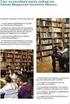 ΠΑΡΑΡΤΗΜΑ Δ Σύντομη παρουσίαση του DATA STUDIO ΠαρΔ.1 Data Studio ΠαρΔ.1.1 Περιγραφή Το Data Studio είναι ένα πρόγραμμα που χρησιμοποιείται για τη λήψη, παρουσίαση και επεξεργασία πειραματικών μετρήσεων.
ΠΑΡΑΡΤΗΜΑ Δ Σύντομη παρουσίαση του DATA STUDIO ΠαρΔ.1 Data Studio ΠαρΔ.1.1 Περιγραφή Το Data Studio είναι ένα πρόγραμμα που χρησιμοποιείται για τη λήψη, παρουσίαση και επεξεργασία πειραματικών μετρήσεων.
Υπολογισμός και αποστολή Αναλυτικής Περιοδικής Δήλωσης
 Υπολογισμός και αποστολή Αναλυτικής Περιοδικής Δήλωσης Το συγκεκριμένο εγχειρίδιο δημιουργήθηκε για να βοηθήσει την κατανόηση της Διαδικασίας υπολογισμού και αυτόματης υποβολής της Αναλυτικής Περιοδικής
Υπολογισμός και αποστολή Αναλυτικής Περιοδικής Δήλωσης Το συγκεκριμένο εγχειρίδιο δημιουργήθηκε για να βοηθήσει την κατανόηση της Διαδικασίας υπολογισμού και αυτόματης υποβολής της Αναλυτικής Περιοδικής
Το φτερό του αεροπλάνου
 Το φτερό του αεροπλάνου Γνωστικό Αντικείμενο: Φυσική (Πίεση) Τάξη: Β Γυμνασίου Χρονική Διάρκεια Προτεινόμενη χρονική διάρκεια σχεδίου εργασίας: 5 διδακτικές ώρες Διδακτικοί Στόχοι Οι μαθητές: - Να εξηγούν
Το φτερό του αεροπλάνου Γνωστικό Αντικείμενο: Φυσική (Πίεση) Τάξη: Β Γυμνασίου Χρονική Διάρκεια Προτεινόμενη χρονική διάρκεια σχεδίου εργασίας: 5 διδακτικές ώρες Διδακτικοί Στόχοι Οι μαθητές: - Να εξηγούν
3) το παράθυρο Πίνακας τιμών όπου εμφανίζονται οι τιμές που παίρνουν οι παράμετροι
 Ο Δ Η Γ Ι Ε Σ Γ Ι Α Τ Ο M O D E L L U S 0.0 4. 0 5 Για να κατεβάσουμε το πρόγραμμα Επιλέγουμε Download στη διεύθυνση: http://modellus.co/index.php/en/download. Στη συνέχεια εκτελούμε το ModellusX_windows_0_4_05.exe
Ο Δ Η Γ Ι Ε Σ Γ Ι Α Τ Ο M O D E L L U S 0.0 4. 0 5 Για να κατεβάσουμε το πρόγραμμα Επιλέγουμε Download στη διεύθυνση: http://modellus.co/index.php/en/download. Στη συνέχεια εκτελούμε το ModellusX_windows_0_4_05.exe
Μελέτη της κίνησης σώματος πάνω σε πλάγιο επίπεδο. Περιγραφή - Θεωρητικές προβλέψεις - Σχεδιασμός
 Εργαστήριο Φυσικής Λυκείου Επιμέλεια: Κ. Παπαμιχάλης Μελέτη της κίνησης σώματος πάνω σε πλάγιο επίπεδο Περιγραφή - Θεωρητικές προβλέψεις - Σχεδιασμός Βασικές έννοιες, σχέσεις και διαδικασίες Αδρανειακό
Εργαστήριο Φυσικής Λυκείου Επιμέλεια: Κ. Παπαμιχάλης Μελέτη της κίνησης σώματος πάνω σε πλάγιο επίπεδο Περιγραφή - Θεωρητικές προβλέψεις - Σχεδιασμός Βασικές έννοιες, σχέσεις και διαδικασίες Αδρανειακό
SPSS Statistical Package for the Social Sciences
 SPSS Statistical Package for the Social Sciences Ξεκινώντας την εφαρμογή Εισαγωγή εδομένων Ορισμός Μεταβλητών Εισαγωγή περίπτωσης και μεταβλητής ιαγραφή περιπτώσεων ή και μεταβλητών ΣΤΑΤΙΣΤΙΚΗ Αθανάσιος
SPSS Statistical Package for the Social Sciences Ξεκινώντας την εφαρμογή Εισαγωγή εδομένων Ορισμός Μεταβλητών Εισαγωγή περίπτωσης και μεταβλητής ιαγραφή περιπτώσεων ή και μεταβλητών ΣΤΑΤΙΣΤΙΚΗ Αθανάσιος
ΟΔΗΓΙΕΣ ΧΡΗΣΗΣ "PROΩΘΗΣΗ" PROώθηση
 ΟΔΗΓΙΕΣ ΧΡΗΣΗΣ "PROΩΘΗΣΗ" PROώθηση Περιεχόμενα Εγκατάσταση ΠΕΡΙΕΧΟΜΕΝΑ ΣΥΣΚΕΥΑΣΙΑΣ... 3 ΣΥΝΔΕΣΗ ΕΞΟΠΛΙΣΜΟΥ... 3 ΡΥΘΜΙΣΗ Wi-Fi... 4 ΕΙΣΟΔΟΣ ΧΡΗΣΤΗ... 6 ΠΡΟΣΘΗΚΗ ΝΕΑΣ ΣΥΣΚΕΥΗΣ... 6 ΚΑΤΑΣΤΑΣΗ ΣΥΣΚΕΥΗΣ...
ΟΔΗΓΙΕΣ ΧΡΗΣΗΣ "PROΩΘΗΣΗ" PROώθηση Περιεχόμενα Εγκατάσταση ΠΕΡΙΕΧΟΜΕΝΑ ΣΥΣΚΕΥΑΣΙΑΣ... 3 ΣΥΝΔΕΣΗ ΕΞΟΠΛΙΣΜΟΥ... 3 ΡΥΘΜΙΣΗ Wi-Fi... 4 ΕΙΣΟΔΟΣ ΧΡΗΣΤΗ... 6 ΠΡΟΣΘΗΚΗ ΝΕΑΣ ΣΥΣΚΕΥΗΣ... 6 ΚΑΤΑΣΤΑΣΗ ΣΥΣΚΕΥΗΣ...
Προκριματικός διαγωνισμός για την EUSO 2019
 Προκριματικός διαγωνισμός για την EUSO 2019 Εξέταση στην Φυσική Ε.Κ.Φ.Ε. Χανίων, 8 Δεκ. 2018 Σύνθετη κίνηση σώματος στο βαρυτικό πεδίο Στοιχεία μαθητικής Ομάδας: Όνομα Επώνυμο Τάξη Σχολείο Α. Στοιχεία
Προκριματικός διαγωνισμός για την EUSO 2019 Εξέταση στην Φυσική Ε.Κ.Φ.Ε. Χανίων, 8 Δεκ. 2018 Σύνθετη κίνηση σώματος στο βαρυτικό πεδίο Στοιχεία μαθητικής Ομάδας: Όνομα Επώνυμο Τάξη Σχολείο Α. Στοιχεία
ΣΧΗΜΑΤΑ-ΕΙΚΟΝΕΣ-ΕΞΙΣΩΣΕΙΣ
 ΤΕΙ Ηρακλείου Τμήμα Λογιστικής Πληροφορική I 5 η Εργαστηριακή άσκηση (WORD) ΣΧΗΜΑΤΑ-ΕΙΚΟΝΕΣ-ΕΞΙΣΩΣΕΙΣ ΜΑΘΗΜΑ 5 ο : ΣΧΗΜΑΤΑ-ΕΙΚΟΝΕΣ-ΕΞΙΣΩΣΕΙΣ 1 ΔΗΜΙΟΥΡΓΙΑ ΣΧΗΜΑΤΩΝ Για τη δημιουργία σχημάτων στο WORD χρησιμοποιείται
ΤΕΙ Ηρακλείου Τμήμα Λογιστικής Πληροφορική I 5 η Εργαστηριακή άσκηση (WORD) ΣΧΗΜΑΤΑ-ΕΙΚΟΝΕΣ-ΕΞΙΣΩΣΕΙΣ ΜΑΘΗΜΑ 5 ο : ΣΧΗΜΑΤΑ-ΕΙΚΟΝΕΣ-ΕΞΙΣΩΣΕΙΣ 1 ΔΗΜΙΟΥΡΓΙΑ ΣΧΗΜΑΤΩΝ Για τη δημιουργία σχημάτων στο WORD χρησιμοποιείται
B) Ετοιμάζοντας μια Παρουσίαση
 B) Ετοιμάζοντας μια Παρουσίαση Τι είναι μια παρουσίαση με τη βοήθεια ηλεκτρονικού υπολογιστή Ο υπολογιστής με την κατάλληλη εφαρμογή, μπορεί να μας βοηθήσει στη δημιουργία εντυπωσιακών εγγράφων, διαφανειών
B) Ετοιμάζοντας μια Παρουσίαση Τι είναι μια παρουσίαση με τη βοήθεια ηλεκτρονικού υπολογιστή Ο υπολογιστής με την κατάλληλη εφαρμογή, μπορεί να μας βοηθήσει στη δημιουργία εντυπωσιακών εγγράφων, διαφανειών
Θέματα Παγκύπριων Εξετάσεων
 Θέματα Παγκύπριων Εξετάσεων 2009 2014 Σελίδα 1 από 24 Ταλαντώσεις 1. Το σύστημα ελατήριο-σώμα εκτελεί απλή αρμονική ταλάντωση μεταξύ των σημείων Α και Β. (α) Ο χρόνος που χρειάζεται το σώμα για να κινηθεί
Θέματα Παγκύπριων Εξετάσεων 2009 2014 Σελίδα 1 από 24 Ταλαντώσεις 1. Το σύστημα ελατήριο-σώμα εκτελεί απλή αρμονική ταλάντωση μεταξύ των σημείων Α και Β. (α) Ο χρόνος που χρειάζεται το σώμα για να κινηθεί
ΚΕΦΑΛΑΙΟ ΙΙ. OpenOffice 3.x Calc
 ΚΕΦΑΛΑΙΟ ΙΙ OpenOffice 3.x Calc Στόχοι: Με τη βοήθεια του οδηγού αυτού ο εκπαιδευόμενος θα μπορεί να: χρησιμοποιεί τα βασικά εργαλεία του Calc κατασκευάζει πίνακες δημιουργεί φόρμουλες υπολογισμού κατασκευάζει
ΚΕΦΑΛΑΙΟ ΙΙ OpenOffice 3.x Calc Στόχοι: Με τη βοήθεια του οδηγού αυτού ο εκπαιδευόμενος θα μπορεί να: χρησιμοποιεί τα βασικά εργαλεία του Calc κατασκευάζει πίνακες δημιουργεί φόρμουλες υπολογισμού κατασκευάζει
ΕΙΔΙΚΟΤΗΤΑ: ΤΕΧΝΙΚΟΣ ΕΦΑΡΜΟΓΩΝ ΠΛΗΡΟΦΟΡΙΚΗΣ ΜΑΘΗΜΑ: ΕΙΣΑΓΩΓΗ ΣΤΗΝ ΠΛΗΡΟΦΟΡΙΚΗ
 ΕΙΔΙΚΟΤΗΤΑ: ΤΕΧΝΙΚΟΣ ΕΦΑΡΜΟΓΩΝ ΠΛΗΡΟΦΟΡΙΚΗΣ ΜΑΘΗΜΑ: ΕΙΣΑΓΩΓΗ ΣΤΗΝ ΠΛΗΡΟΦΟΡΙΚΗ (Σημειώσεις Excel) ΕΚΠΑΙΔΕΥΤΕΣ: ΒΑΡΕΛΑΣ ΙΩΑΝΝΗΣ, ΠΟΖΟΥΚΙΔΗΣ ΚΩΝΣΤΑΝΤΙΝΟΣ MICROSOFT EXCEL (ΕΚΠΑΙΔΕΥΤΙΚΕΣ ΣΗΜΕΙΩΣΕΙΣ) ΠΕΡΙΕΧΟΜΕΝΑ
ΕΙΔΙΚΟΤΗΤΑ: ΤΕΧΝΙΚΟΣ ΕΦΑΡΜΟΓΩΝ ΠΛΗΡΟΦΟΡΙΚΗΣ ΜΑΘΗΜΑ: ΕΙΣΑΓΩΓΗ ΣΤΗΝ ΠΛΗΡΟΦΟΡΙΚΗ (Σημειώσεις Excel) ΕΚΠΑΙΔΕΥΤΕΣ: ΒΑΡΕΛΑΣ ΙΩΑΝΝΗΣ, ΠΟΖΟΥΚΙΔΗΣ ΚΩΝΣΤΑΝΤΙΝΟΣ MICROSOFT EXCEL (ΕΚΠΑΙΔΕΥΤΙΚΕΣ ΣΗΜΕΙΩΣΕΙΣ) ΠΕΡΙΕΧΟΜΕΝΑ
το άκρο Β έχει γραμμική ταχύτητα μέτρου.
 ΚΕΦΑΛΑΙΟ 4 ο : ΜΗΧΑΝΙΚΗ ΣΤΕΡΕΟΥ ΣΩΜΑΤΟΣ ΕΝΟΤΗΤΑ 1: ΚΙΝΗΣΗ ΣΤΕΡΕΟΥ ΣΩΜΑΤΟΣ 1. Μια ράβδος ΑΒ περιστρέφεται με σταθερή γωνιακή ταχύτητα γύρω από έναν σταθερό οριζόντιο άξονα που περνάει από ένα σημείο πάνω
ΚΕΦΑΛΑΙΟ 4 ο : ΜΗΧΑΝΙΚΗ ΣΤΕΡΕΟΥ ΣΩΜΑΤΟΣ ΕΝΟΤΗΤΑ 1: ΚΙΝΗΣΗ ΣΤΕΡΕΟΥ ΣΩΜΑΤΟΣ 1. Μια ράβδος ΑΒ περιστρέφεται με σταθερή γωνιακή ταχύτητα γύρω από έναν σταθερό οριζόντιο άξονα που περνάει από ένα σημείο πάνω
Ευ ομή. Εγχειρίδιο χρήσης του περιβάλλοντος LT125-dp
 Ευ ομή Εγχειρίδιο χρήσης του περιβάλλοντος LT125-dp Περιεχόμενα 1. Χειρισμός του περιβάλλοντος LT125-dp Εγκατάσταση & Τρέξιμο Χειρισμός της ψηφιακής εφαρμογής Πλοήγηση στο περιεχόμενο Αλλαγή του μεγέθους
Ευ ομή Εγχειρίδιο χρήσης του περιβάλλοντος LT125-dp Περιεχόμενα 1. Χειρισμός του περιβάλλοντος LT125-dp Εγκατάσταση & Τρέξιμο Χειρισμός της ψηφιακής εφαρμογής Πλοήγηση στο περιεχόμενο Αλλαγή του μεγέθους
Παράδειγμα Σάρωσης εγγράφου με ένα σαρωτή Epson (Epson Scan)
 Τελευταία ενημέρωση: Δευτέρα 11 Φεβρουαρίου 2013 Παράδειγμα Σάρωσης εγγράφου με ένα σαρωτή Epson (Epson Scan) 1. Εισαγωγή Όταν εκκινείτε το Epson Scan για πρώτη φορά, αυτό εκτελείται σε λειτουργία Full
Τελευταία ενημέρωση: Δευτέρα 11 Φεβρουαρίου 2013 Παράδειγμα Σάρωσης εγγράφου με ένα σαρωτή Epson (Epson Scan) 1. Εισαγωγή Όταν εκκινείτε το Epson Scan για πρώτη φορά, αυτό εκτελείται σε λειτουργία Full
[συνέχεια του εγγράφου Word 2]
![[συνέχεια του εγγράφου Word 2] [συνέχεια του εγγράφου Word 2]](/thumbs/79/79810750.jpg) [συνέχεια του εγγράφου Word 2] Συνεχίζουμε την πρακτική μας άσκηση πάνω στο έγγραφο που δημιουργήσαμε την προηγούμενη εβδομάδα και το οποίο αποθηκεύσαμε στον φάκελο με το όνομά μας, με το όνομα: Word 2x.
[συνέχεια του εγγράφου Word 2] Συνεχίζουμε την πρακτική μας άσκηση πάνω στο έγγραφο που δημιουργήσαμε την προηγούμενη εβδομάδα και το οποίο αποθηκεύσαμε στον φάκελο με το όνομά μας, με το όνομα: Word 2x.
ΦΥΛΛΟ ΕΞΟΙΚΕΙΩΣΗΣ ΜΕ ΤΟ ΕΙΚΟΝΙΚΟ ΕΡΓΑΣΤΗΡΙΟ
 ΦΥΛΛΟ ΕΞΟΙΚΕΙΩΣΗΣ ΜΕ ΤΟ ΕΙΚΟΝΙΚΟ ΕΡΓΑΣΤΗΡΙΟ Βρίσκεσαι μπροστά σε ένα φύλλο εργασίας. Ακολούθησε τις οδηγίες που σου δίνει για να πραγματοποιήσεις μια σειρά από δραστηριότητες. Έτσι θα μάθεις να δουλεύεις
ΦΥΛΛΟ ΕΞΟΙΚΕΙΩΣΗΣ ΜΕ ΤΟ ΕΙΚΟΝΙΚΟ ΕΡΓΑΣΤΗΡΙΟ Βρίσκεσαι μπροστά σε ένα φύλλο εργασίας. Ακολούθησε τις οδηγίες που σου δίνει για να πραγματοποιήσεις μια σειρά από δραστηριότητες. Έτσι θα μάθεις να δουλεύεις
GreekLUG Ελεύθερο Λογισμικό & Λογισμικό Ανοικτού Κώδικα
 GreekLUG Ελεύθερο Λογισμικό & Λογισμικό Ανοικτού Κώδικα Μάθημα 6ο Σουίτα Γραφείου LibreOffice 2 Ύλη Μαθημάτων V Μαθ. 5/6 : Σουίτα Γραφείου LibreOffice LibreOffice Γενικά, Κειμενογράφος - LibreOffice Writer,
GreekLUG Ελεύθερο Λογισμικό & Λογισμικό Ανοικτού Κώδικα Μάθημα 6ο Σουίτα Γραφείου LibreOffice 2 Ύλη Μαθημάτων V Μαθ. 5/6 : Σουίτα Γραφείου LibreOffice LibreOffice Γενικά, Κειμενογράφος - LibreOffice Writer,
Κεφάλαιο 1 Χρήση προτύπου 2. Κεφάλαιο 2 Τροποποίηση μιας παρουσίασης 9. Κεφάλαιο 4 Προσθήκη αντικειμένων 26. Κεφάλαιο 5 Ειδικά εφέ 35
 Περιεχόμενα Κεφάλαιο 1 Χρήση προτύπου 2 Κεφάλαιο 2 Τροποποίηση μιας παρουσίασης 9 Κεφάλαιο 3 Εφαρμογή σχεδίων 19 Κεφάλαιο 4 Προσθήκη αντικειμένων 26 Κεφάλαιο 5 Ειδικά εφέ 35 Κεφάλαιο 6 Κουμπιά ενεργειών
Περιεχόμενα Κεφάλαιο 1 Χρήση προτύπου 2 Κεφάλαιο 2 Τροποποίηση μιας παρουσίασης 9 Κεφάλαιο 3 Εφαρμογή σχεδίων 19 Κεφάλαιο 4 Προσθήκη αντικειμένων 26 Κεφάλαιο 5 Ειδικά εφέ 35 Κεφάλαιο 6 Κουμπιά ενεργειών
Περιεχόμενα. Μέρος 1: Βασικές έννοιες της πληροφορικής... 13. Πρόλογος... 11
 Περιεχόμενα Πρόλογος... 11 Μέρος 1: Βασικές έννοιες της πληροφορικής... 13 1.1 Windows XP... 15 1.2 Επιφάνεια εργασίας... 19 1.3 Γραμμή εργασιών... 24 1.4 Χειρισμός παραθύρων... 30 1.5 Μενού... 36 1.6
Περιεχόμενα Πρόλογος... 11 Μέρος 1: Βασικές έννοιες της πληροφορικής... 13 1.1 Windows XP... 15 1.2 Επιφάνεια εργασίας... 19 1.3 Γραμμή εργασιών... 24 1.4 Χειρισμός παραθύρων... 30 1.5 Μενού... 36 1.6
ΕΓΧΕΙΡΙΔΙΟ ΧΡΗΣΗΣ GRS-1
 ΕΓΧΕΙΡΙΔΙΟ ΧΡΗΣΗΣ GRS-1 Σελίδα 1 ΓΕΝΙΚΑ - ΕΙΣΑΓΩΓΗ Το GRS-1 της TOPCON διαθέτει λειτουργικό σύστημα Windows CE NET 6.1 παρέχοντας την δυνατότητα εγκατάστασης οποιασδήποτε εφαρμογής και λογισμικού έκδοσης
ΕΓΧΕΙΡΙΔΙΟ ΧΡΗΣΗΣ GRS-1 Σελίδα 1 ΓΕΝΙΚΑ - ΕΙΣΑΓΩΓΗ Το GRS-1 της TOPCON διαθέτει λειτουργικό σύστημα Windows CE NET 6.1 παρέχοντας την δυνατότητα εγκατάστασης οποιασδήποτε εφαρμογής και λογισμικού έκδοσης
GET SDI PORTAL v1. Οδηγός Βοήθειας
 GET SDI PORTAL v1 Οδηγός Βοήθειας Μεταδεδομένα εγγράφου Στοιχείο/Element Τιμή/value Ημερομηνία/Date 2011-06-16 Τίτλος/Title GETSDIPortal_v1_Help_v1.0 Θέμα/Subject Οδηγός Βοήθειας Έκδοση/Version 1.0 Σελίδα
GET SDI PORTAL v1 Οδηγός Βοήθειας Μεταδεδομένα εγγράφου Στοιχείο/Element Τιμή/value Ημερομηνία/Date 2011-06-16 Τίτλος/Title GETSDIPortal_v1_Help_v1.0 Θέμα/Subject Οδηγός Βοήθειας Έκδοση/Version 1.0 Σελίδα
ΕΦΑΡΜΟΓΗ ΔΙΑΧΕΙΡΙΣΗΣ ΜΑΘΗΤΙΚΩΝ ΑΓΩΝΩΝ (ΕΚΔΟΣΗ 1 ΣΕΠΤΕΜΒΡΙΟΣ 2017) ΟΔΗΓΙΕΣ ΧΡΗΣΗΣ
 ΕΦΑΡΜΟΓΗ ΔΙΑΧΕΙΡΙΣΗΣ ΜΑΘΗΤΙΚΩΝ ΑΓΩΝΩΝ (ΕΚΔΟΣΗ 1 ΣΕΠΤΕΜΒΡΙΟΣ 2017) ΟΔΗΓΙΕΣ ΧΡΗΣΗΣ Συντάκτης: Ρούσσος Γιάννης (Υπεύθυνος ΠΛΗΝΕΤ) ΠΕΡΙΕΧΟΜΕΝΑ ΔΙΑΧΕΙΡΙΣΤΙΚΕΣ ΕΡΓΑΣΙΕΣ ΣΧΟΛΙΚΩΝ ΜΟΝΑΔΩΝ... 3 Κεντρικό Μενού...
ΕΦΑΡΜΟΓΗ ΔΙΑΧΕΙΡΙΣΗΣ ΜΑΘΗΤΙΚΩΝ ΑΓΩΝΩΝ (ΕΚΔΟΣΗ 1 ΣΕΠΤΕΜΒΡΙΟΣ 2017) ΟΔΗΓΙΕΣ ΧΡΗΣΗΣ Συντάκτης: Ρούσσος Γιάννης (Υπεύθυνος ΠΛΗΝΕΤ) ΠΕΡΙΕΧΟΜΕΝΑ ΔΙΑΧΕΙΡΙΣΤΙΚΕΣ ΕΡΓΑΣΙΕΣ ΣΧΟΛΙΚΩΝ ΜΟΝΑΔΩΝ... 3 Κεντρικό Μενού...
Περιεχόμενα. Κεφάλαιο 1 Γνωριμία με το Excel...9
 Περιεχόμενα Κεφάλαιο 1 Γνωριμία με το Excel...9 Τα στοιχεία του παραθύρου του Excel... 10 Κελιά και διευθύνσεις... 13 Σε ποιο κελί θα τοποθετηθούν τα δεδομένα;... 14 Καταχώριση δεδομένων... 15 Τι καταλαβαίνει
Περιεχόμενα Κεφάλαιο 1 Γνωριμία με το Excel...9 Τα στοιχεία του παραθύρου του Excel... 10 Κελιά και διευθύνσεις... 13 Σε ποιο κελί θα τοποθετηθούν τα δεδομένα;... 14 Καταχώριση δεδομένων... 15 Τι καταλαβαίνει
ΦΥΣΙΚΗ Β ΛΥΚΕΙΟΥ ΚΥΚΛΙΚΗ ΚΙΝΗΣΗ
 ΜΑΝΩΛΗ ΡΙΤΣΑ ΦΥΣΙΚΗ Β ΛΥΚΕΙΟΥ ΠΡΟΣΑΝΑΤΟΛΙΣΜΟΣ ΘΕΤΙΚΩΝ ΣΠΟΥΔΩΝ Τράπεζα θεμάτων Β Θέμα ΚΥΚΛΙΚΗ ΚΙΝΗΣΗ 16118 Δύο σφαιρίδια Σ 1 και Σ 2 βρίσκονται σε λείο οριζόντιο τραπέζι (κάτοψη του οποίου φαίνεται στο
ΜΑΝΩΛΗ ΡΙΤΣΑ ΦΥΣΙΚΗ Β ΛΥΚΕΙΟΥ ΠΡΟΣΑΝΑΤΟΛΙΣΜΟΣ ΘΕΤΙΚΩΝ ΣΠΟΥΔΩΝ Τράπεζα θεμάτων Β Θέμα ΚΥΚΛΙΚΗ ΚΙΝΗΣΗ 16118 Δύο σφαιρίδια Σ 1 και Σ 2 βρίσκονται σε λείο οριζόντιο τραπέζι (κάτοψη του οποίου φαίνεται στο
Μορφοποίηση εικόνων. Εισαγωγή. Στόχος κεφαλαίου
 Περιεχόμενα Κεφάλαιο 1: Προετοιμασία παρουσίασης...1 Κεφάλαιο 2: Διαχείριση διαφανειών...18 Κεφάλαιο 3: Διαχείριση γραφικών...31 Κεφάλαιο 4: Επεξεργασία εικόνων με το Adobe Photoshop...56 Κεφάλαιο 5: Μορφοποίηση
Περιεχόμενα Κεφάλαιο 1: Προετοιμασία παρουσίασης...1 Κεφάλαιο 2: Διαχείριση διαφανειών...18 Κεφάλαιο 3: Διαχείριση γραφικών...31 Κεφάλαιο 4: Επεξεργασία εικόνων με το Adobe Photoshop...56 Κεφάλαιο 5: Μορφοποίηση
Κεφάλαιο 2.3: Ρυθμίσεις των Windows
 Κεφάλαιο 2.3: Ρυθμίσεις των Windows 2.3.1 Βασικές πληροφορίες συστήματος Για να δούμε βασικές πληροφορίες για τον υπολογιστή μας, πατάμε το κουμπί «Έναρξη» και επιλέγουμε διαδοχικά «Πίνακας Ελέγχου», «Σύστημα
Κεφάλαιο 2.3: Ρυθμίσεις των Windows 2.3.1 Βασικές πληροφορίες συστήματος Για να δούμε βασικές πληροφορίες για τον υπολογιστή μας, πατάμε το κουμπί «Έναρξη» και επιλέγουμε διαδοχικά «Πίνακας Ελέγχου», «Σύστημα
Γεωργάκης Αριστείδης ΠΕ20
 1 Εκκίνηση για πρώτη φορά Όπως συμβαίνει και με τις υπόλοιπες εφαρμογές του OpenOffice, έτσι και το Impress μπορούμε να το εκκινήσουμε μέσω της συντόμευσης που εγκαθίσταται αυτόματα στην επιφάνεια εργασίας
1 Εκκίνηση για πρώτη φορά Όπως συμβαίνει και με τις υπόλοιπες εφαρμογές του OpenOffice, έτσι και το Impress μπορούμε να το εκκινήσουμε μέσω της συντόμευσης που εγκαθίσταται αυτόματα στην επιφάνεια εργασίας
ΓΡΑΦΙΚΕΣ ΠΑΡΑΣΤΑΣΕΙΣ ΜΕ ΕXCEL
 ΓΡΑΦΙΚΕΣ ΠΑΡΑΣΤΑΣΕΙΣ ΜΕ ΕXCEL 1. Εισαγωγή δεδομένων σε φύλλο εργασίας του Microsoft Excel Για να τοποθετήσουμε τις μετρήσεις μας σε ένα φύλλο Excel, κάνουμε κλικ στο κελί στο οποίο θέλουμε να τοποθετήσουμε
ΓΡΑΦΙΚΕΣ ΠΑΡΑΣΤΑΣΕΙΣ ΜΕ ΕXCEL 1. Εισαγωγή δεδομένων σε φύλλο εργασίας του Microsoft Excel Για να τοποθετήσουμε τις μετρήσεις μας σε ένα φύλλο Excel, κάνουμε κλικ στο κελί στο οποίο θέλουμε να τοποθετήσουμε
ΜΑΘΗΜΑ / ΤΑΞΗ : ΦΥΣΙΚΗ Ο.Π / Γ ΛΥΚΕΙΟΥ (ΘΕΡΙΝΑ) ΑΠΑΝΤΗΣΕΙΣ ΗΜΕΡΟΜΗΝΙΑ: 24/09/2017 ΕΠΙΜΕΛΕΙΑ ΔΙΑΓΩΝΙΣΜΑΤΟΣ: ΑΡΧΩΝ ΜΑΡΚΟΣ
 ΔΙΑΓΩΝΙΣΜΑ ΕΚΠ ΕΤΟΥΣ 017-018 ΜΑΘΗΜΑ / ΤΑΞΗ : ΦΥΣΙΚΗ ΟΠ / Γ ΛΥΚΕΙΟΥ (ΘΕΡΙΝΑ) ΑΠΑΝΤΗΣΕΙΣ ΗΜΕΡΟΜΗΝΙΑ: 4/09/017 ΕΠΙΜΕΛΕΙΑ ΔΙΑΓΩΝΙΣΜΑΤΟΣ: ΑΡΧΩΝ ΜΑΡΚΟΣ ΘΕΜΑ Α Οδηγία: Να γράψετε στο τετράδιό σας τον αριθμό καθεμιάς
ΔΙΑΓΩΝΙΣΜΑ ΕΚΠ ΕΤΟΥΣ 017-018 ΜΑΘΗΜΑ / ΤΑΞΗ : ΦΥΣΙΚΗ ΟΠ / Γ ΛΥΚΕΙΟΥ (ΘΕΡΙΝΑ) ΑΠΑΝΤΗΣΕΙΣ ΗΜΕΡΟΜΗΝΙΑ: 4/09/017 ΕΠΙΜΕΛΕΙΑ ΔΙΑΓΩΝΙΣΜΑΤΟΣ: ΑΡΧΩΝ ΜΑΡΚΟΣ ΘΕΜΑ Α Οδηγία: Να γράψετε στο τετράδιό σας τον αριθμό καθεμιάς
1. Βασικές Λειτουργίες των Windows
 1. Βασικές Λειτουργίες των Windows Α - Εκκίνηση του Υπολογιστή και των Windows XP Για να εκκινήσουμε τον υπολογιστή μας πατάμε το κουμπί ανοίγματος της μονάδας συστήματος και το αντίστοιχο κουμπί της οθόνης.
1. Βασικές Λειτουργίες των Windows Α - Εκκίνηση του Υπολογιστή και των Windows XP Για να εκκινήσουμε τον υπολογιστή μας πατάμε το κουμπί ανοίγματος της μονάδας συστήματος και το αντίστοιχο κουμπί της οθόνης.
Θέματα Παγκύπριων Εξετάσεων
 Θέματα Παγκύπριων Εξετάσεων 2009-2015 Σελίδα 1 από 13 Μηχανική Στερεού Σώματος 1. Στο πιο κάτω σχήμα φαίνονται δύο όμοιες πλατφόρμες οι οποίες μπορούν να περιστρέφονται χωρίς τριβές, γύρω από κατακόρυφο
Θέματα Παγκύπριων Εξετάσεων 2009-2015 Σελίδα 1 από 13 Μηχανική Στερεού Σώματος 1. Στο πιο κάτω σχήμα φαίνονται δύο όμοιες πλατφόρμες οι οποίες μπορούν να περιστρέφονται χωρίς τριβές, γύρω από κατακόρυφο
ΚΕΦΑΛΑΙΟ 4 ο : ΜΗΧΑΝΙΚΗ ΣΤΕΡΕΟΥ ΣΩΜΑΤΟΣ ΕΝΟΤΗΤΑ 1: ΚΙΝΗΣΗ ΣΤΕΡΕΟΥ ΣΩΜΑΤΟΣ [Υποκεφάλαιο 4.2 Οι κινήσεις των στερεών σωμάτων του σχολικού βιβλίου]
![ΚΕΦΑΛΑΙΟ 4 ο : ΜΗΧΑΝΙΚΗ ΣΤΕΡΕΟΥ ΣΩΜΑΤΟΣ ΕΝΟΤΗΤΑ 1: ΚΙΝΗΣΗ ΣΤΕΡΕΟΥ ΣΩΜΑΤΟΣ [Υποκεφάλαιο 4.2 Οι κινήσεις των στερεών σωμάτων του σχολικού βιβλίου] ΚΕΦΑΛΑΙΟ 4 ο : ΜΗΧΑΝΙΚΗ ΣΤΕΡΕΟΥ ΣΩΜΑΤΟΣ ΕΝΟΤΗΤΑ 1: ΚΙΝΗΣΗ ΣΤΕΡΕΟΥ ΣΩΜΑΤΟΣ [Υποκεφάλαιο 4.2 Οι κινήσεις των στερεών σωμάτων του σχολικού βιβλίου]](/thumbs/52/29790189.jpg) ΤΟ ΥΛΙΚΟ ΕΧΕΙ ΑΝΤΛΗΘΕΙ ΑΠΟ ΤΑ ΨΗΦΙΑΚΑ ΕΚΠΑΙΔΕΥΤΙΚΑ ΒΟΗΘΗΜΑΤΑ ΤΟΥ ΥΠΟΥΡΓΕΙΟΥ ΠΑΙΔΕΙΑΣ http://www.study4exams.gr/ ΕΧΕΙ ΤΑΞΙΝΟΜΗΘΕΙ ΑΝΑ ΕΝΟΤΗΤΑ ΚΑΙ ΑΝΑ ΤΥΠΟ ΓΙΑ ΔΙΕΥΚΟΛΥΝΣΗ ΤΗΣ ΜΕΛΕΤΗΣ ΣΑΣ ΚΑΛΗ ΕΠΙΤΥΧΙΑ ΣΤΗ
ΤΟ ΥΛΙΚΟ ΕΧΕΙ ΑΝΤΛΗΘΕΙ ΑΠΟ ΤΑ ΨΗΦΙΑΚΑ ΕΚΠΑΙΔΕΥΤΙΚΑ ΒΟΗΘΗΜΑΤΑ ΤΟΥ ΥΠΟΥΡΓΕΙΟΥ ΠΑΙΔΕΙΑΣ http://www.study4exams.gr/ ΕΧΕΙ ΤΑΞΙΝΟΜΗΘΕΙ ΑΝΑ ΕΝΟΤΗΤΑ ΚΑΙ ΑΝΑ ΤΥΠΟ ΓΙΑ ΔΙΕΥΚΟΛΥΝΣΗ ΤΗΣ ΜΕΛΕΤΗΣ ΣΑΣ ΚΑΛΗ ΕΠΙΤΥΧΙΑ ΣΤΗ
Κλιμάκιο Πληροφορικής Σεμινάρια για τα λογισμικά κλειστού τύπου Κύκλος Α
 η- Τάξη Οδηγός χρήσης του προγράμματος αξιολόγησης για τα προγράμματα «Ο Ξεφτέρης και η γραμματική και «Ο Καπετάν Μπουμπουλήθρας» Ο οδηγός αυτός στοχεύει στην χρήση του βοηθητικού προγράμματος η-τάξη.
η- Τάξη Οδηγός χρήσης του προγράμματος αξιολόγησης για τα προγράμματα «Ο Ξεφτέρης και η γραμματική και «Ο Καπετάν Μπουμπουλήθρας» Ο οδηγός αυτός στοχεύει στην χρήση του βοηθητικού προγράμματος η-τάξη.
1. Πειραματική διάταξη
 1. Πειραματική διάταξη 1.1 Περιγραφή της διάταξης Η διάταξη του πειράματος αποτελείται από έναν αερόδρομο και ένα ή δύο κινητά τα οποία είναι συζευγμένα μέσω ελατήριου. Η κίνηση των ταλαντωτών καταγράφεται
1. Πειραματική διάταξη 1.1 Περιγραφή της διάταξης Η διάταξη του πειράματος αποτελείται από έναν αερόδρομο και ένα ή δύο κινητά τα οποία είναι συζευγμένα μέσω ελατήριου. Η κίνηση των ταλαντωτών καταγράφεται
Εισαγωγή στο 3DS Max 2009
 Μάθημα 1ο Εισαγωγή στο 3DS Max 2009 Σε αυτό το μάθημα πραγματοποιείται εκμάθηση του περιβάλλοντος του προγράμματος 3DS Max 2009. Το 3D Studio Max είναι ένα από τα ισχυρότερα προγράμματα δημιουργίας και
Μάθημα 1ο Εισαγωγή στο 3DS Max 2009 Σε αυτό το μάθημα πραγματοποιείται εκμάθηση του περιβάλλοντος του προγράμματος 3DS Max 2009. Το 3D Studio Max είναι ένα από τα ισχυρότερα προγράμματα δημιουργίας και
Λίγα λόγια από το συγγραφέα Microsoft Word Δημιουργία νέου εγγράφου Το σύστημα Βοήθειας του Word...
 ΕΝΟΤΗΤΑ 3 Περιεχόμενα Λίγα λόγια από το συγγραφέα... 7 91 Microsoft Word 2007... 9 92 Δημιουργία νέου εγγράφου... 20 93 Το σύστημα Βοήθειας του Word... 38 94 Μετακίνηση σε έγγραφο και προβολές εγγράφου...
ΕΝΟΤΗΤΑ 3 Περιεχόμενα Λίγα λόγια από το συγγραφέα... 7 91 Microsoft Word 2007... 9 92 Δημιουργία νέου εγγράφου... 20 93 Το σύστημα Βοήθειας του Word... 38 94 Μετακίνηση σε έγγραφο και προβολές εγγράφου...
